Mac上安装VMware&搭载CentOS7
1、CentOS7镜像下载
下载地址:https://mirrors.aliyun.com/centos-vault/
2、VMware安装和CentOS7安装
VMware Fusion下载最新版的就行:https://www.vmware.com/cn/products/fusion/fusion-evaluation.html
安装就不说了,就是简单的.dmg安装,序列码的话在网上随便一搜也多的是,这里随便给出一个:*****-*****-*****-*****-*****
安装完成后自动弹出窗口;
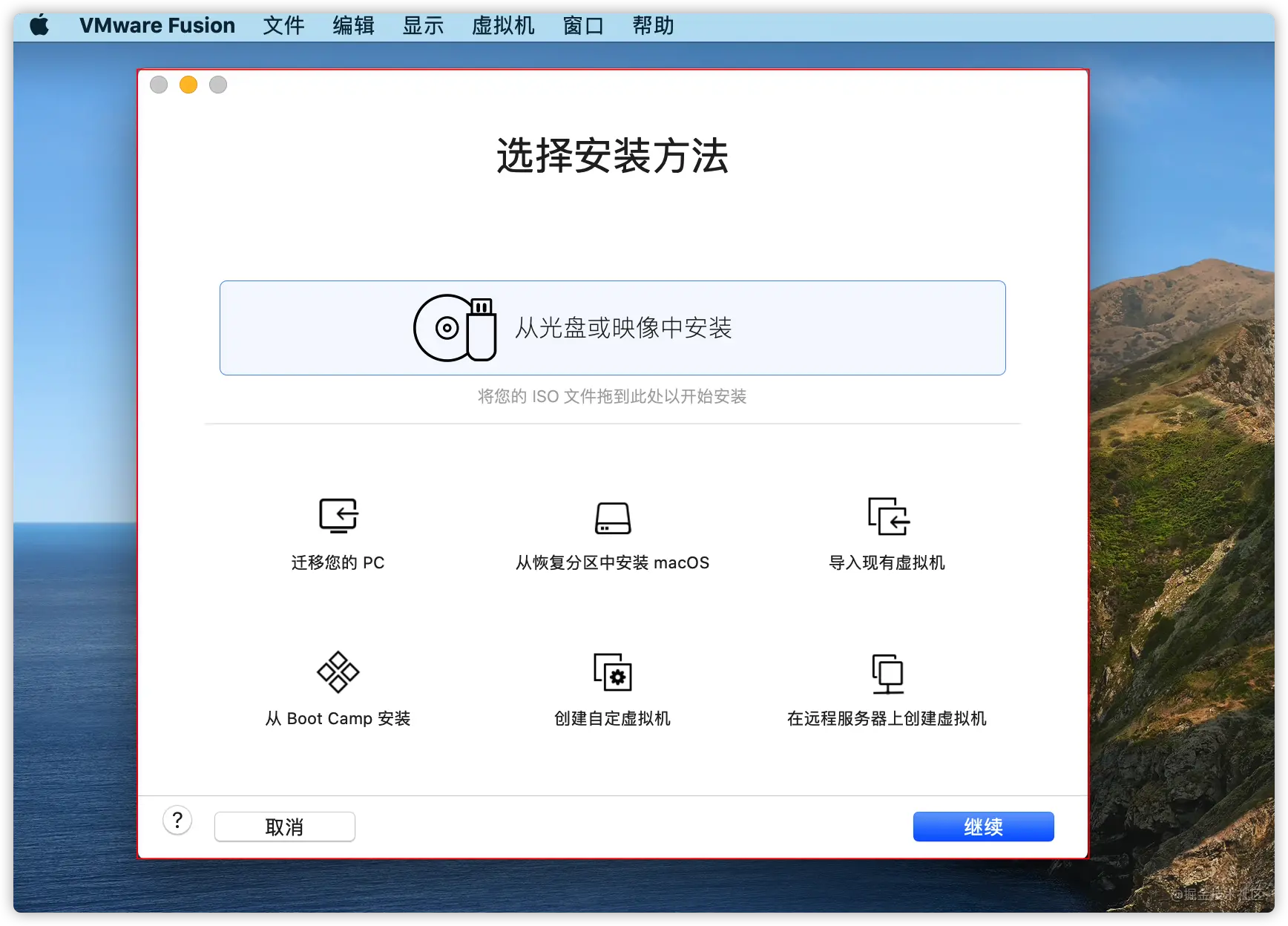
2.1、配置VMware网络
(1)图形界面添加虚拟网卡
• 打开VMwa re Fusion偏好设置
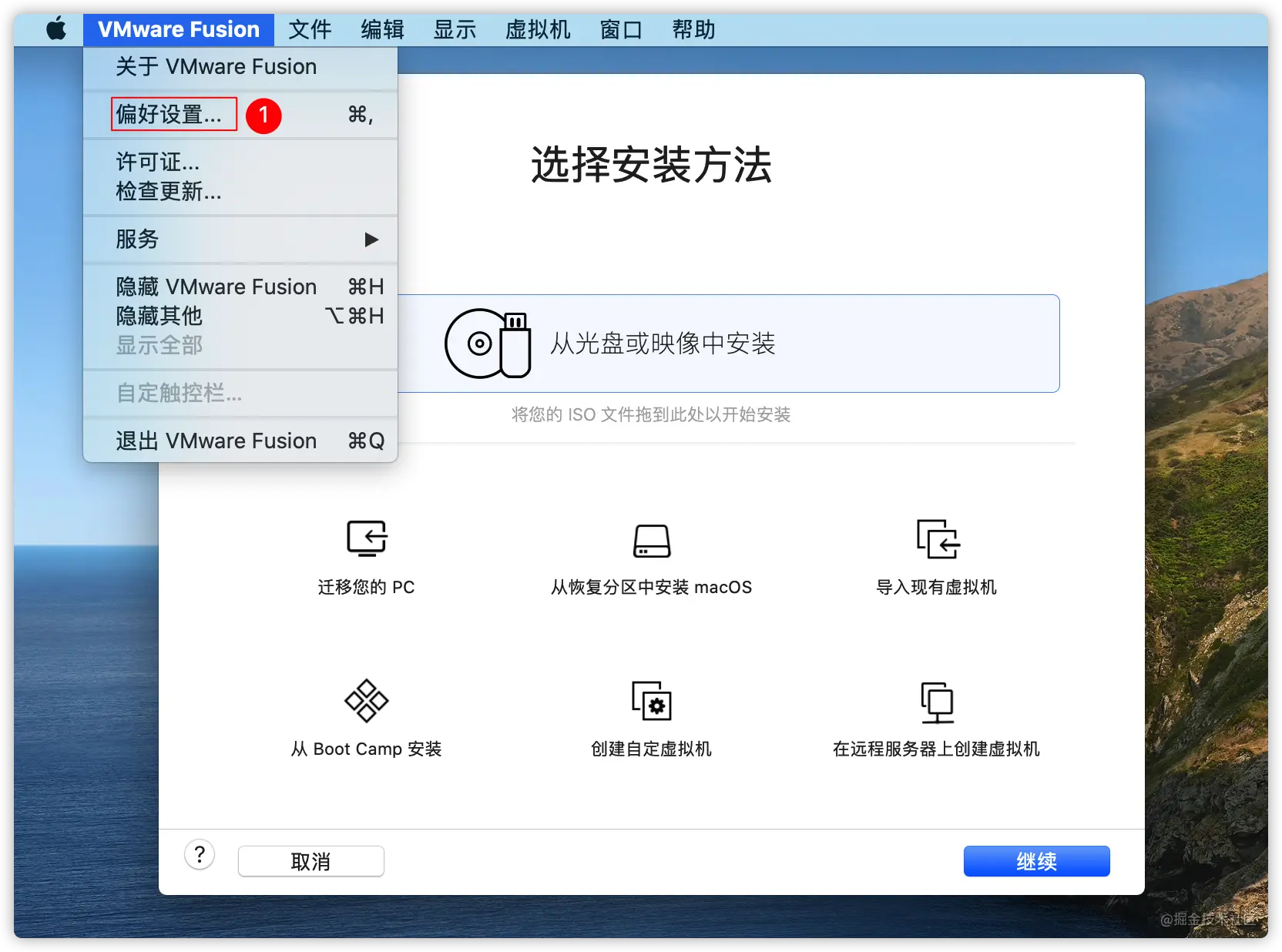
• 弹出窗口,选中1⃣️网络;点击2⃣️解锁🔓;解锁时,如果提示输入密码时,输入即可。

• 开锁完成后,点击锁上的➕号,默认就会添加一个vmnet2的网络,注意图中所示的勾选 情况,完成后先点击应用,再进行上锁。
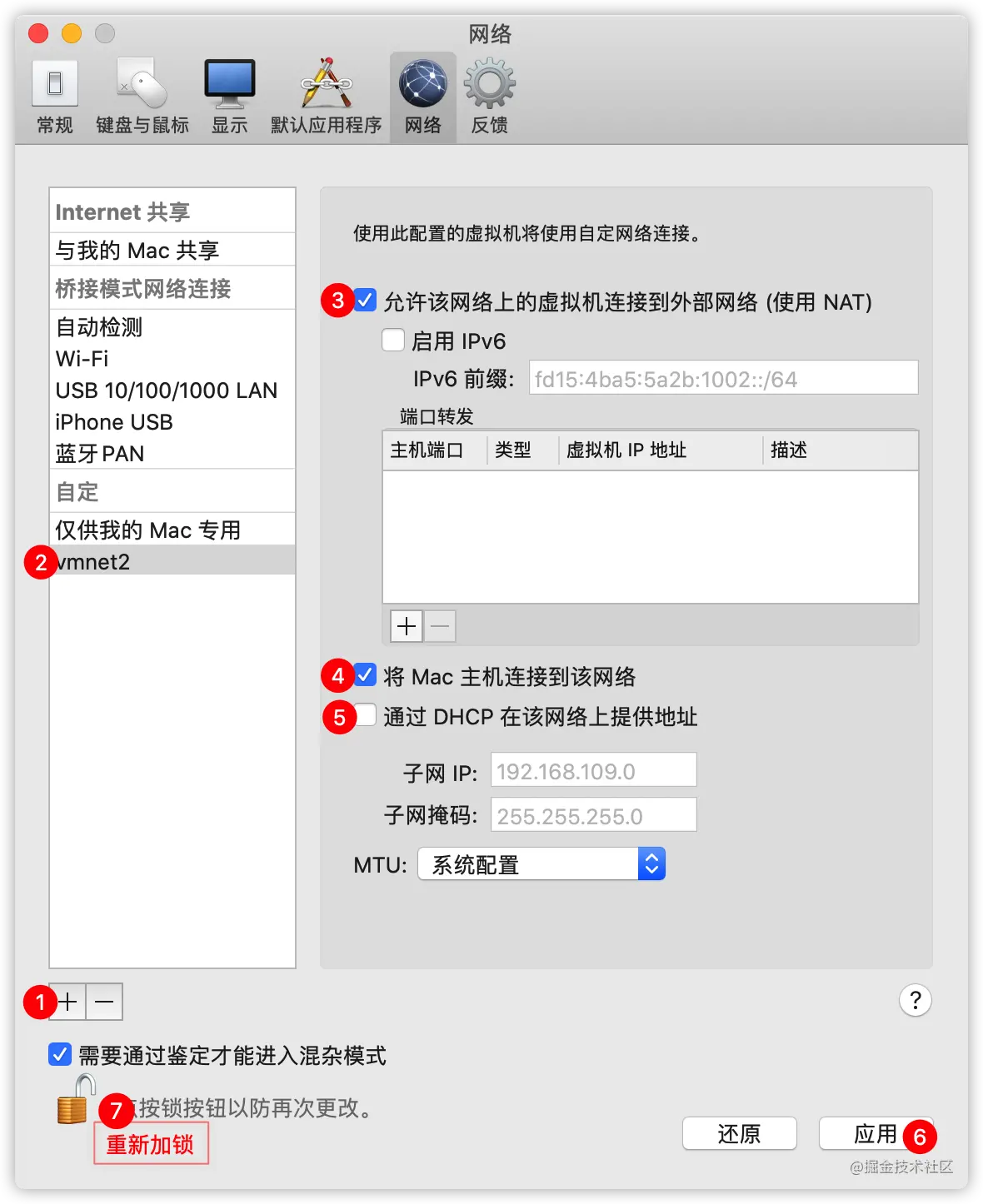
(2)打开终端后先进入目录
/Library/Preferences/VMware Fusion
(3)使用sudo vim修改该目录下的networking
sudo vim networking

修改文件,并保存
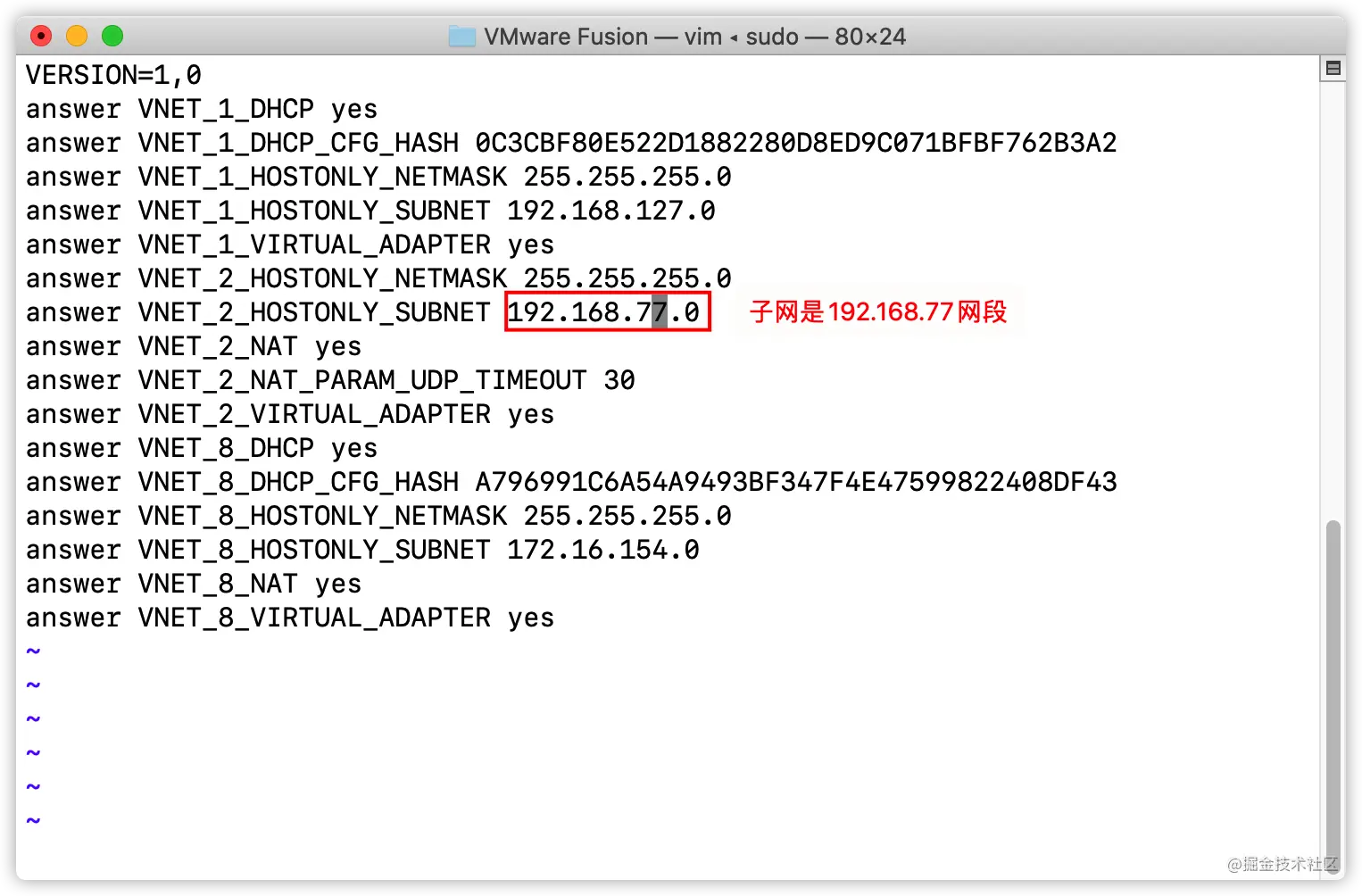
(4)进入该目录下的vmnet2目录,修改nat.conf文件
cd vmnet2
sudo vim nat.conf

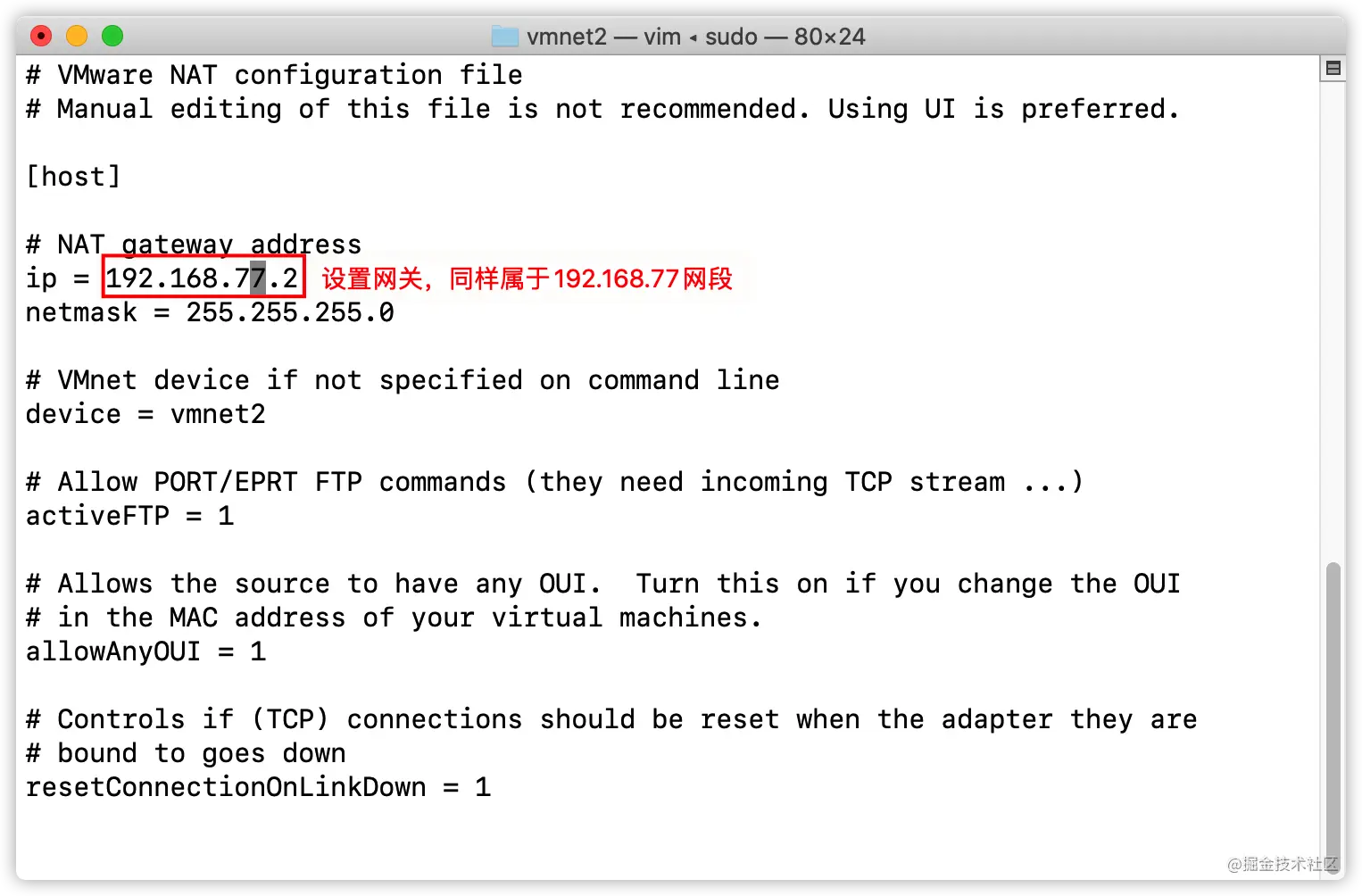
(5)重新应用vmnet2网络
• 注意:先退出vmware fusion,然后再重新打开
• 回到vmware软件的偏好设置中,==选中vmnet2==,再解锁,将图中所示的选项取消勾选,再勾选,这时候应用按钮就能点击.然后再加锁
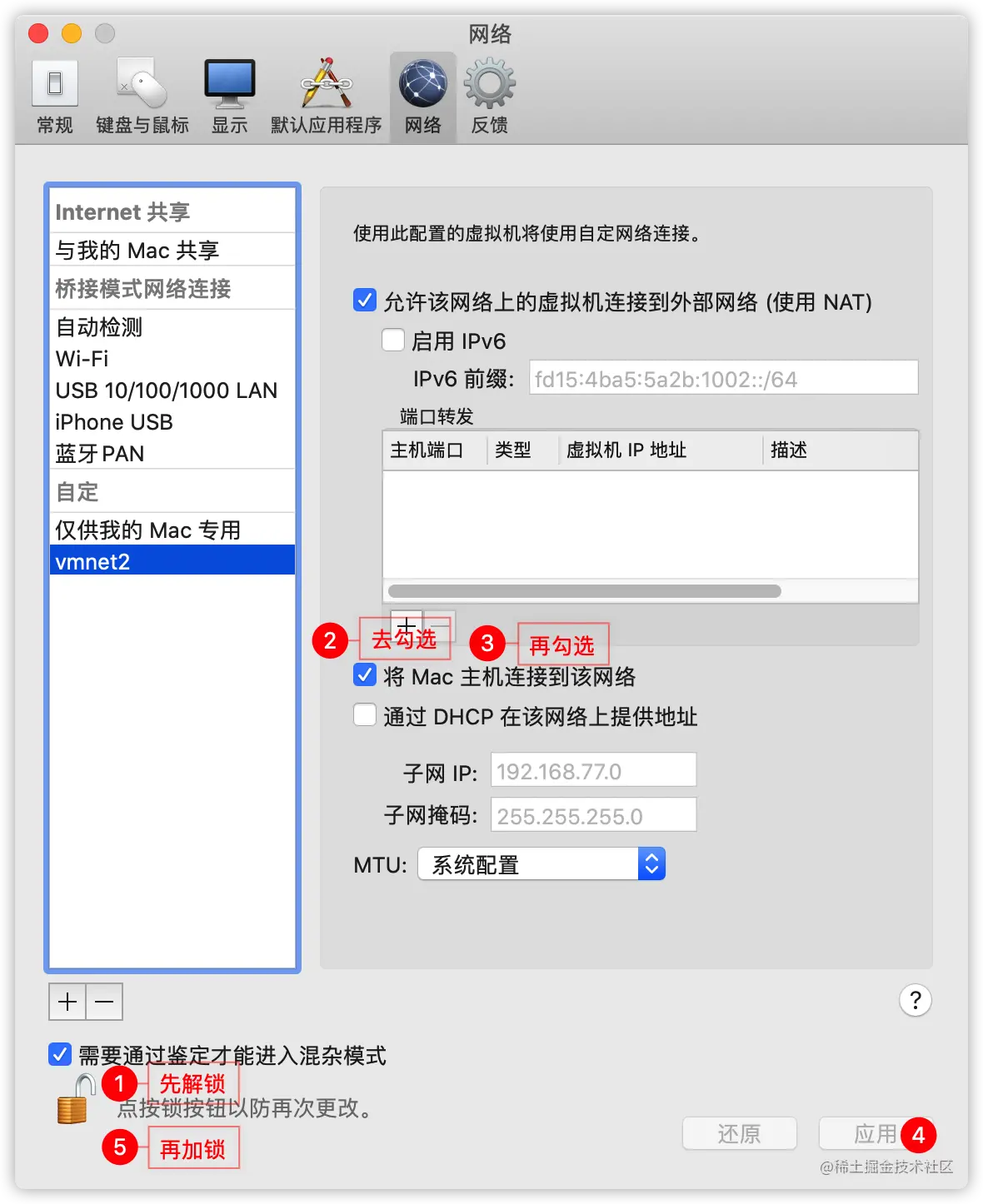
效果如下图;然后关闭窗口
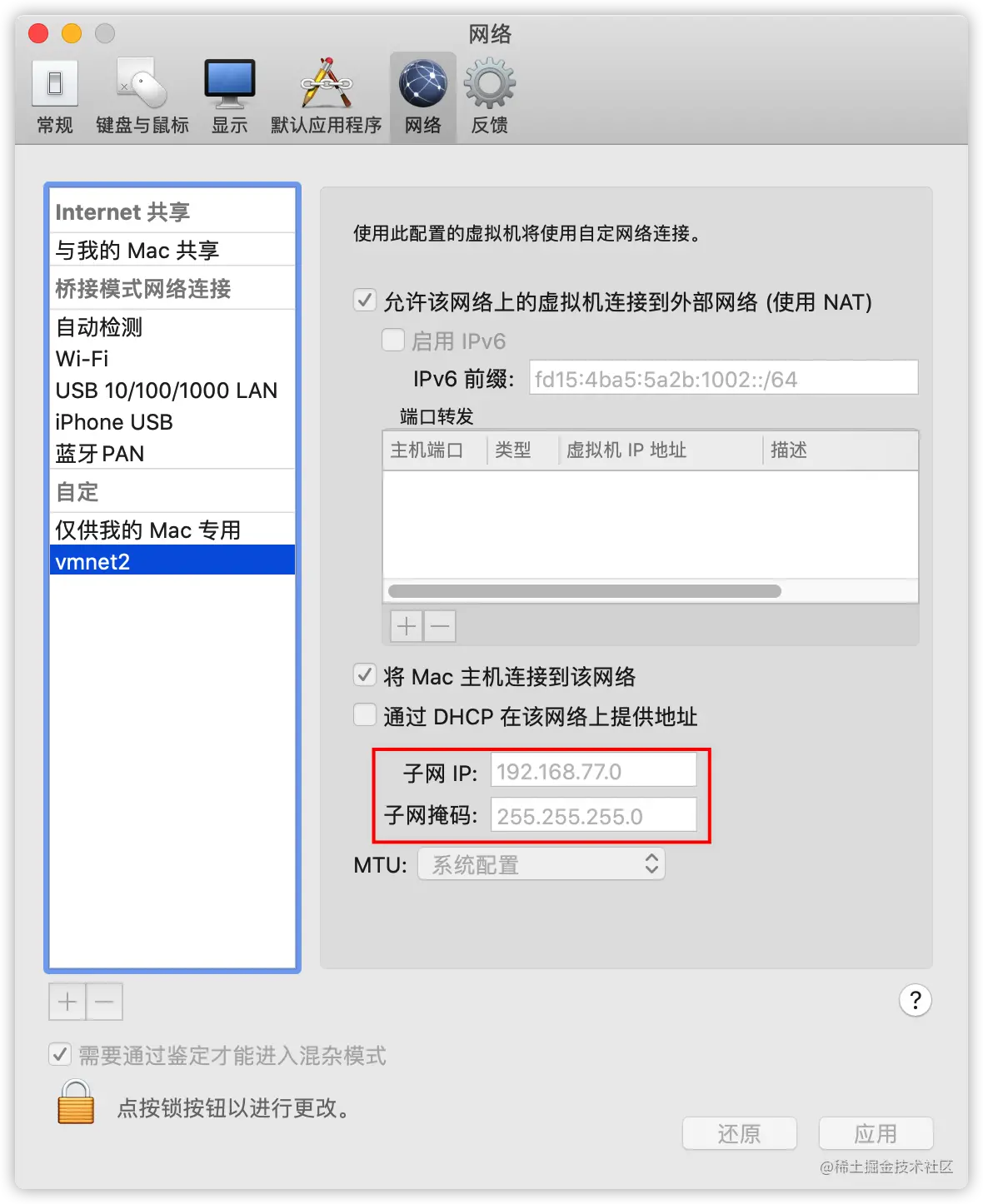
2.2、新建虚拟机
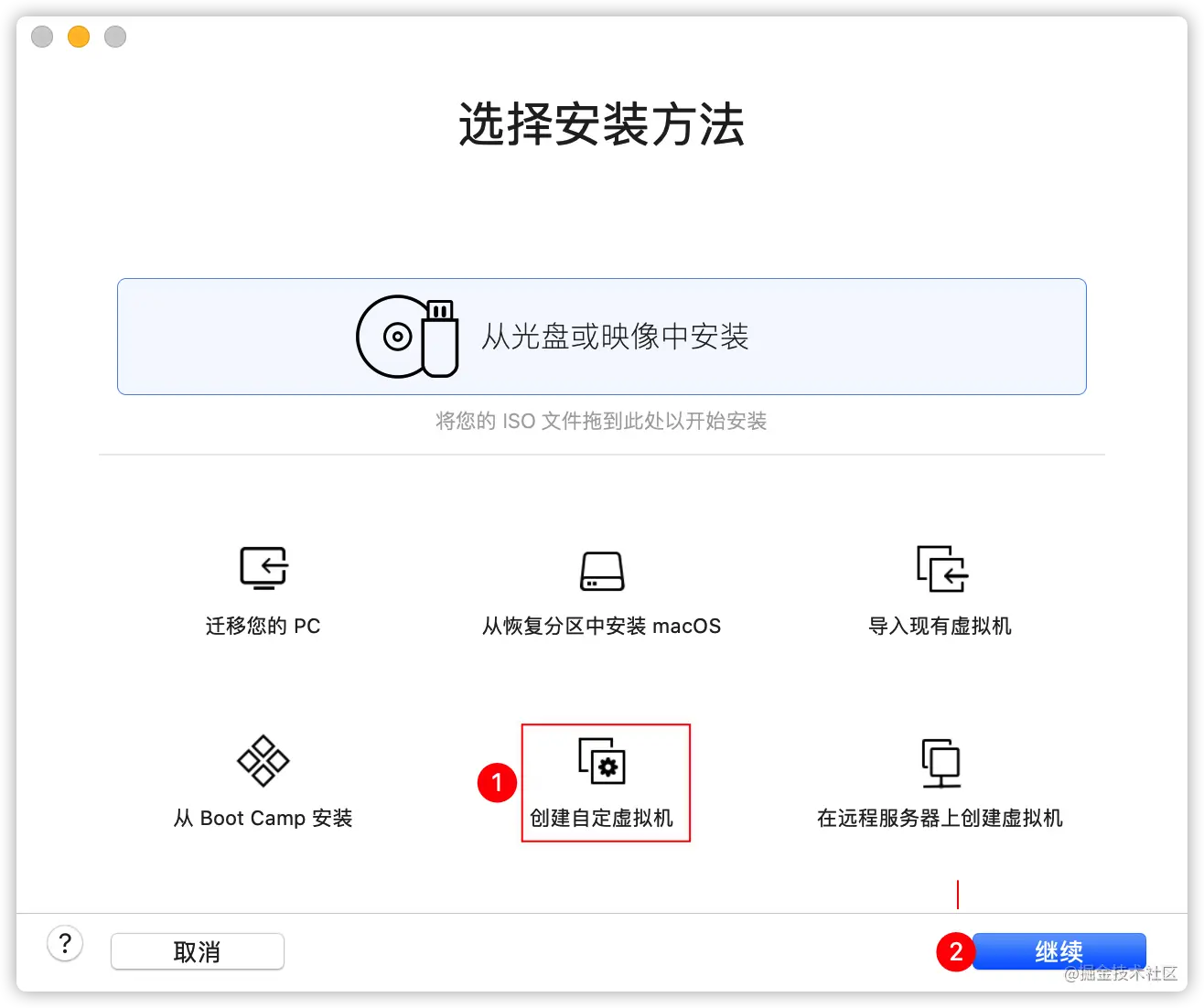
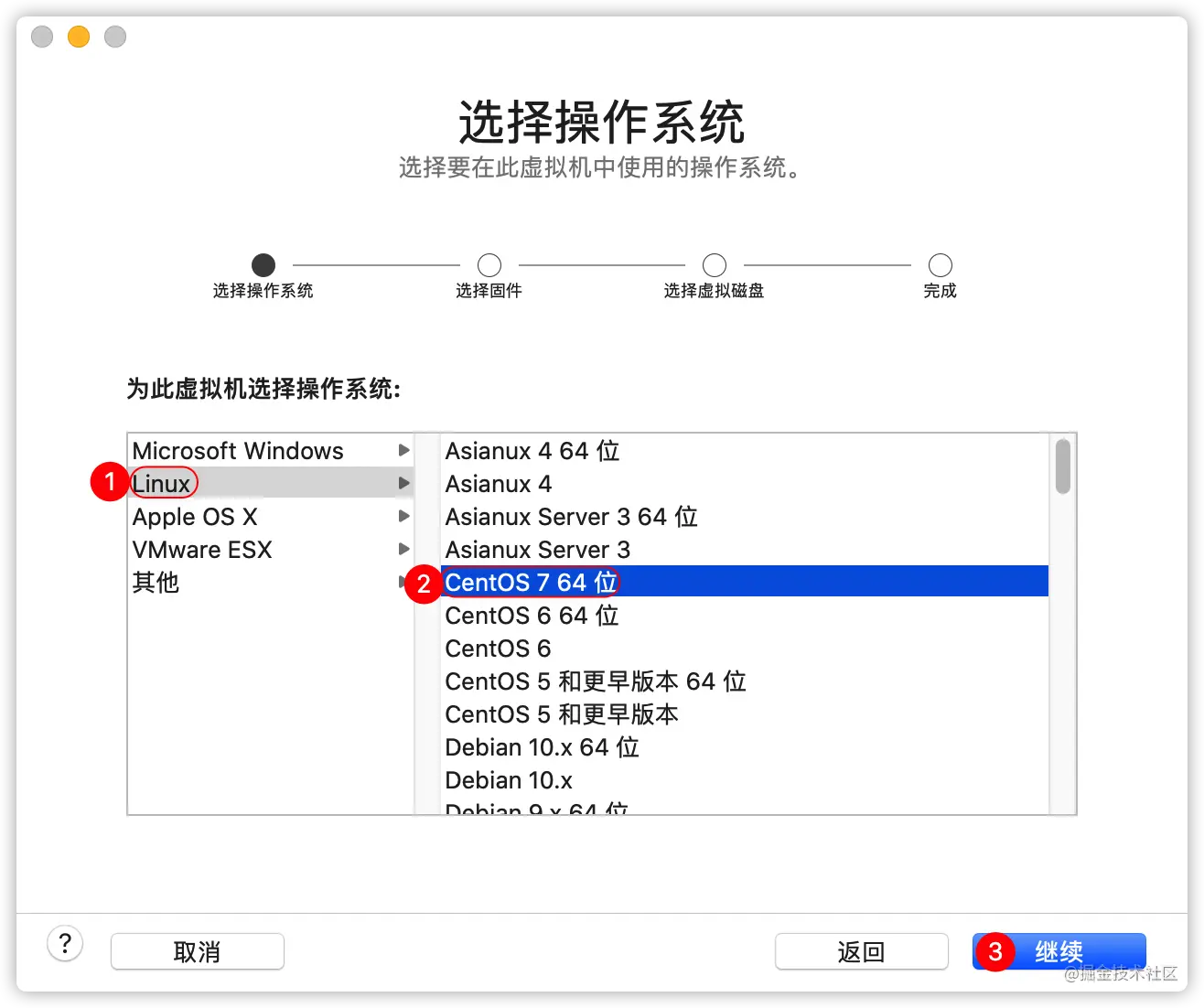
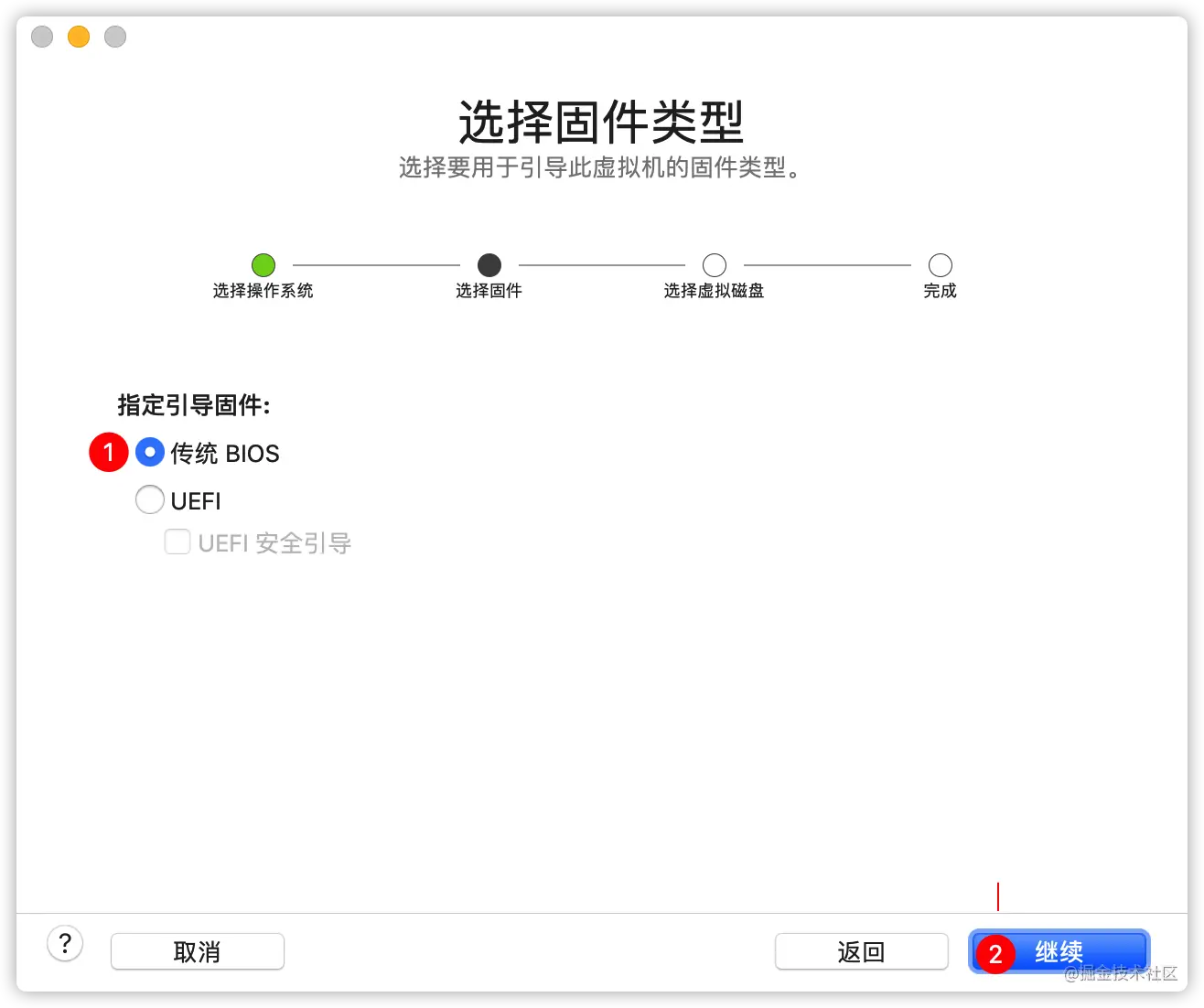
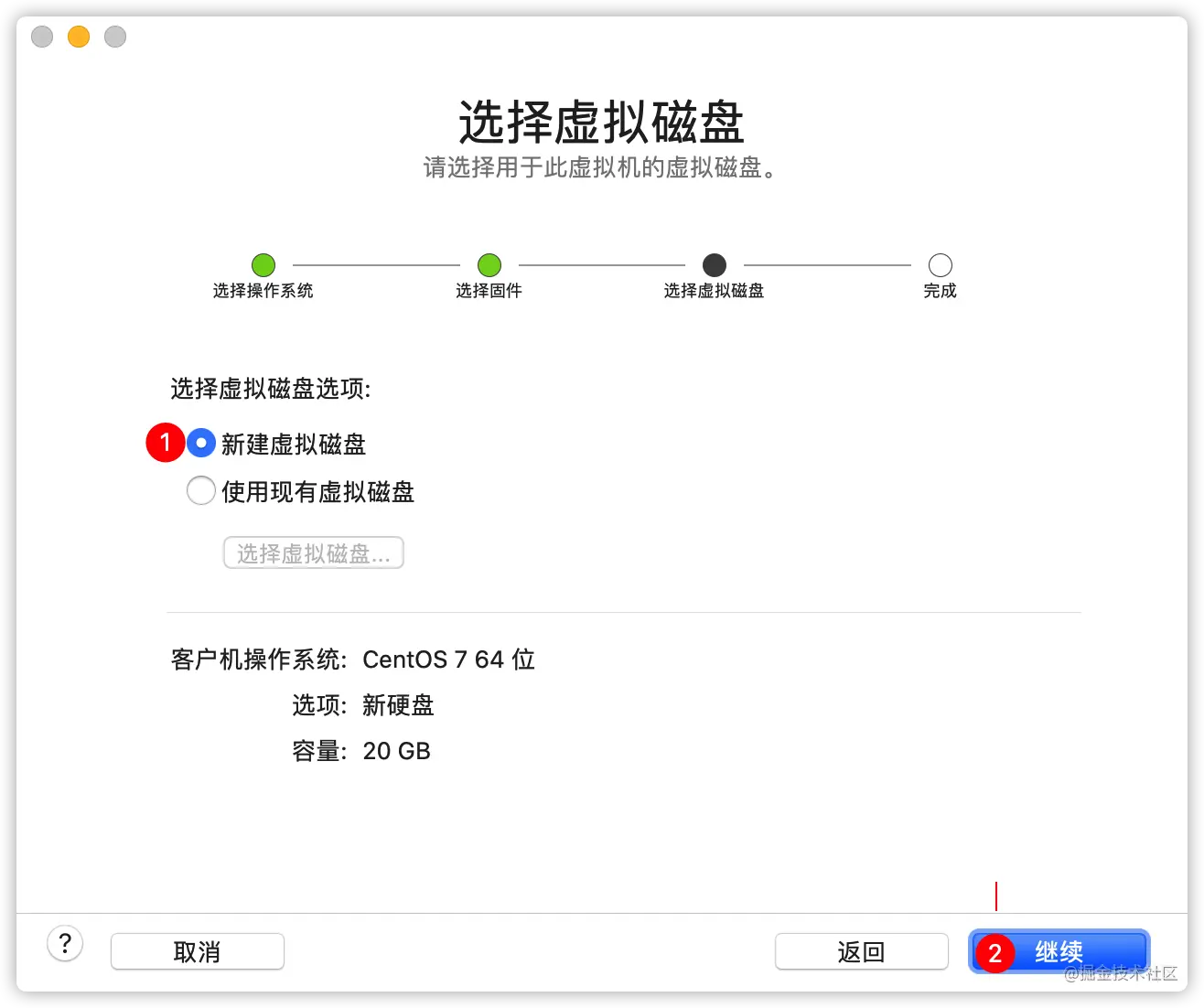
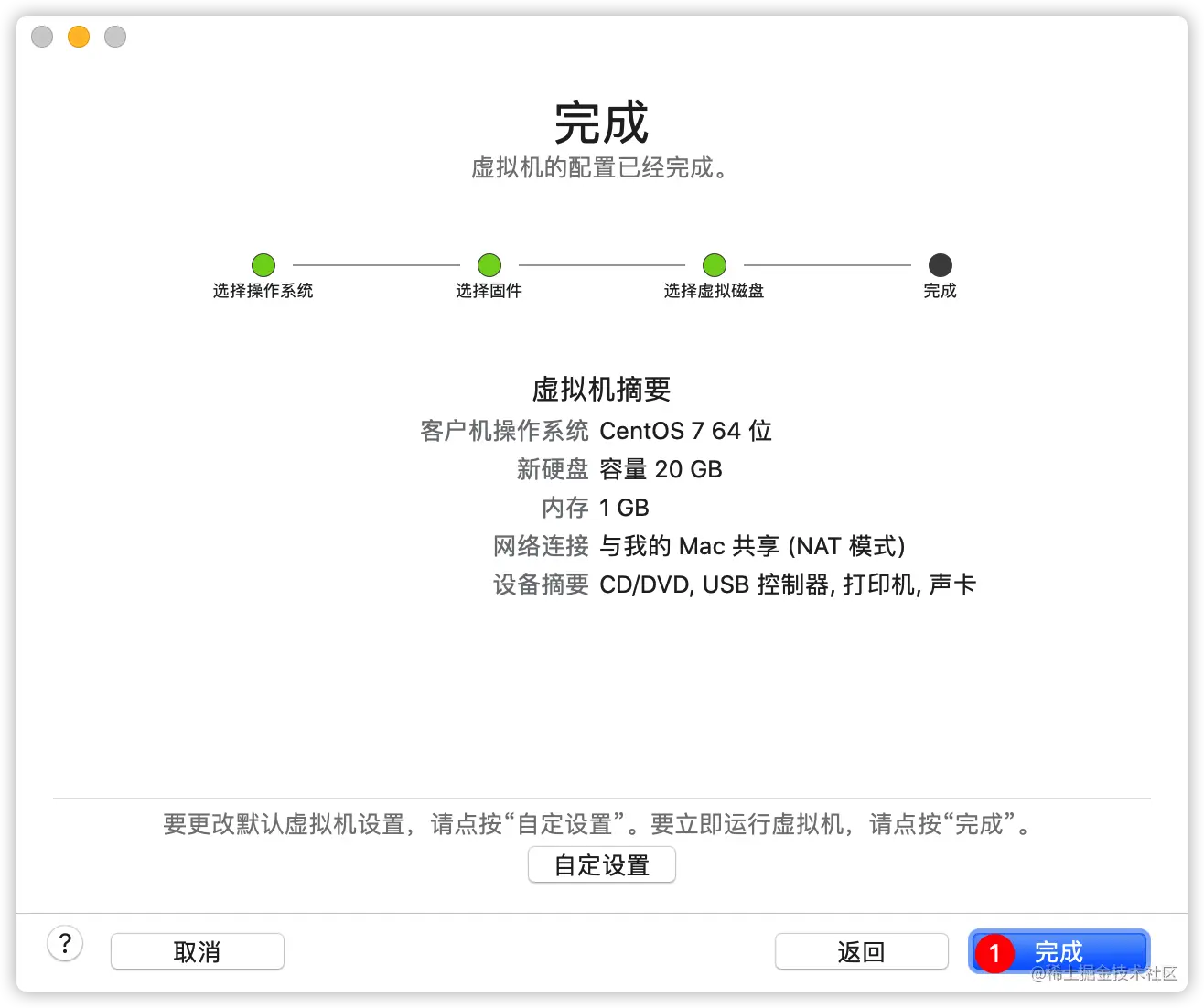
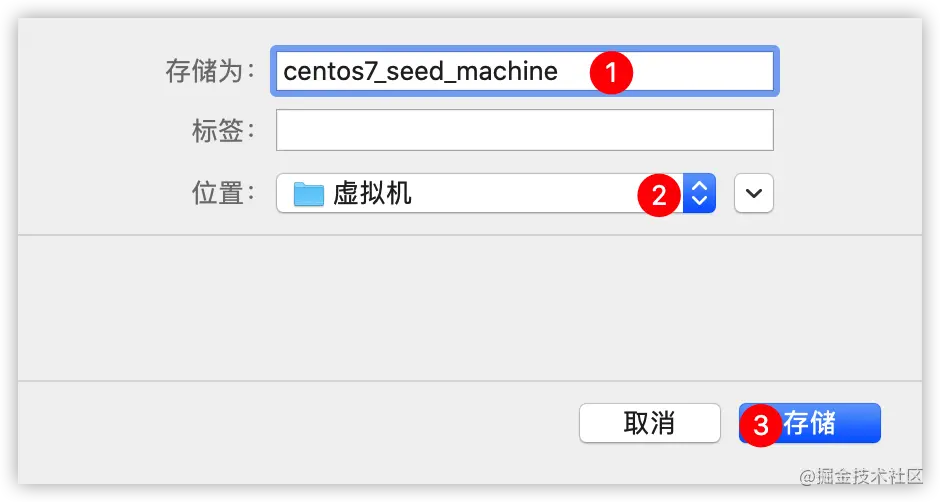
2.3、设置虚拟机
由于还未关联centos7 iso镜像文件,可以先将虚拟机关机


(1)设置虚拟机的处理器和内存
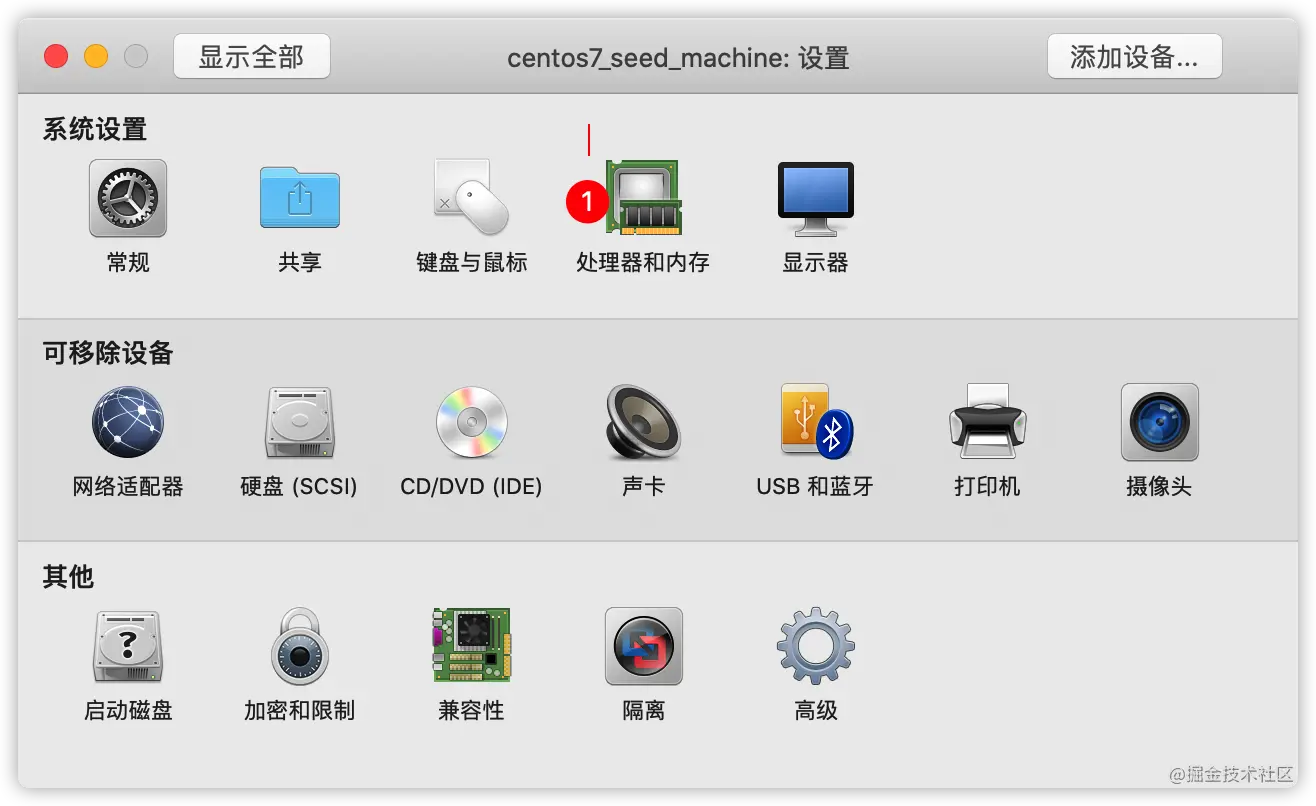
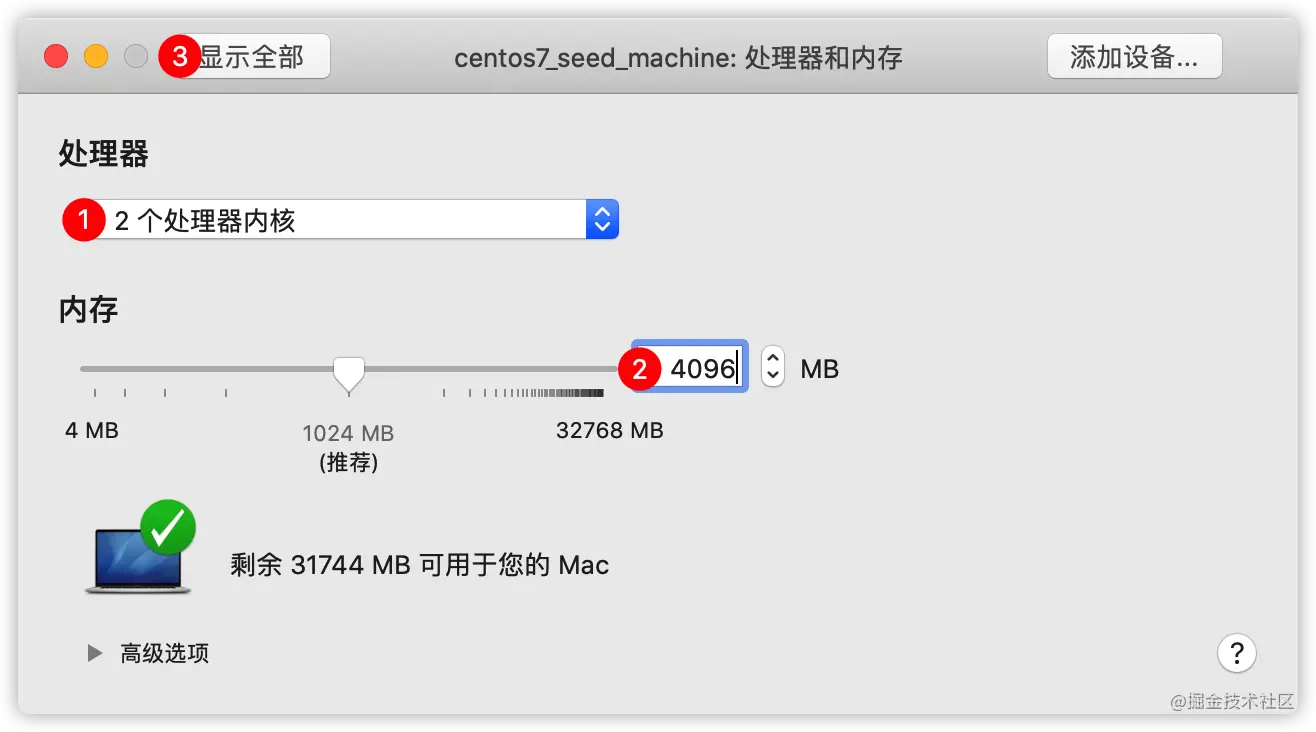
(2)设置网络适配器为vmnet2
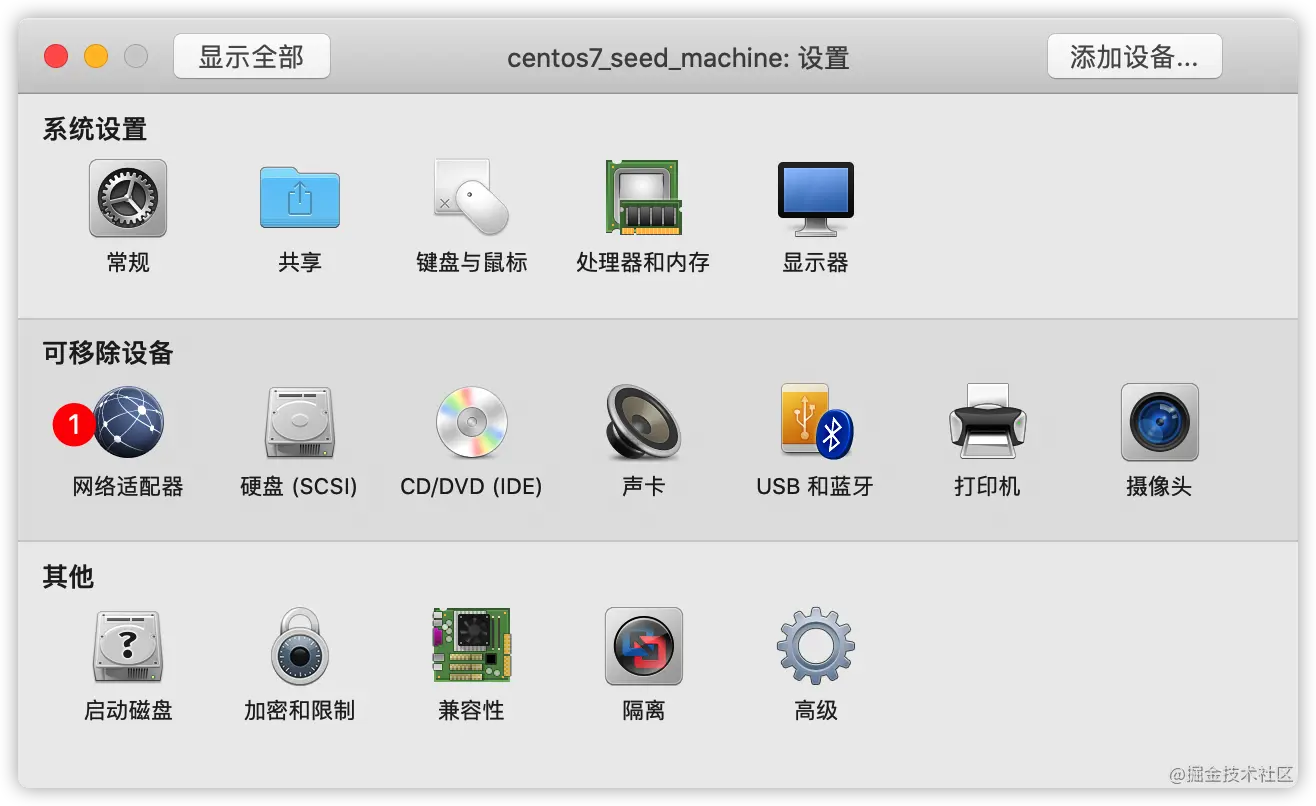

(3)设置磁盘空间
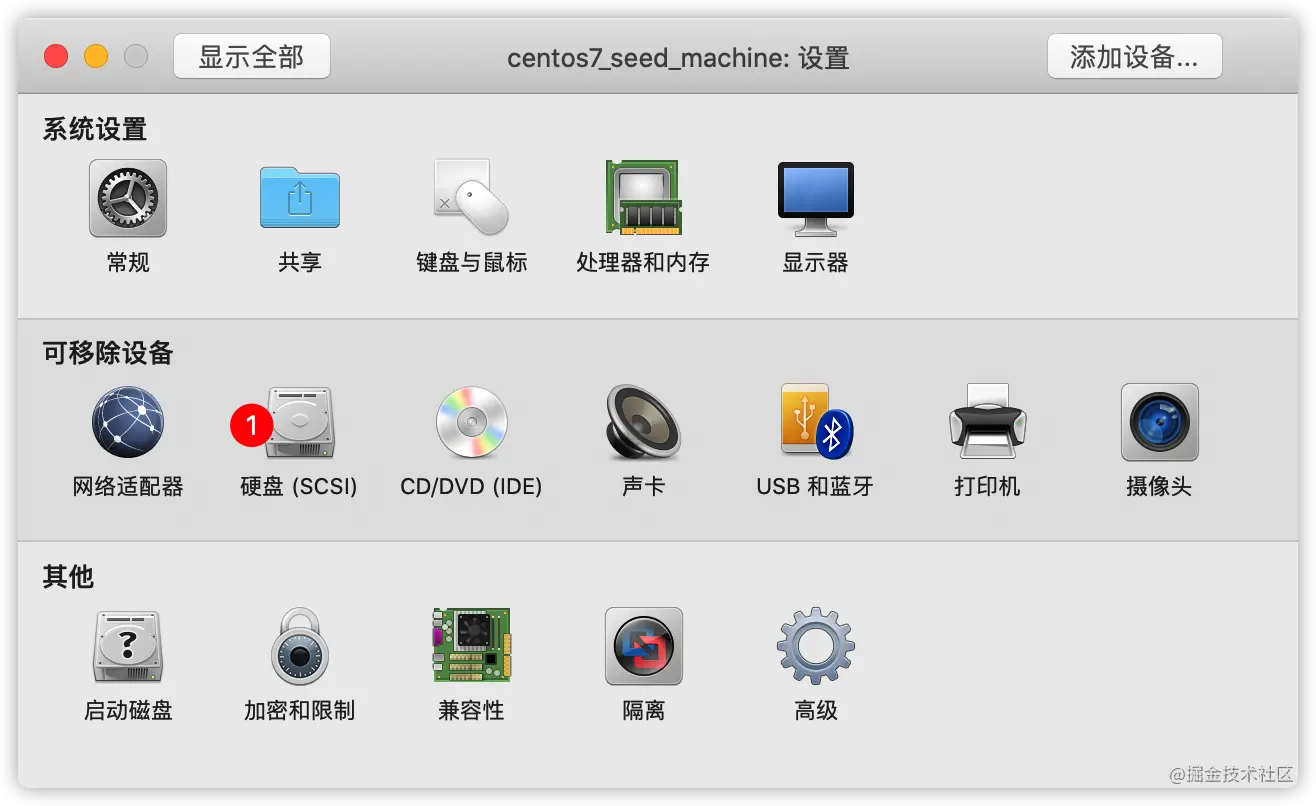
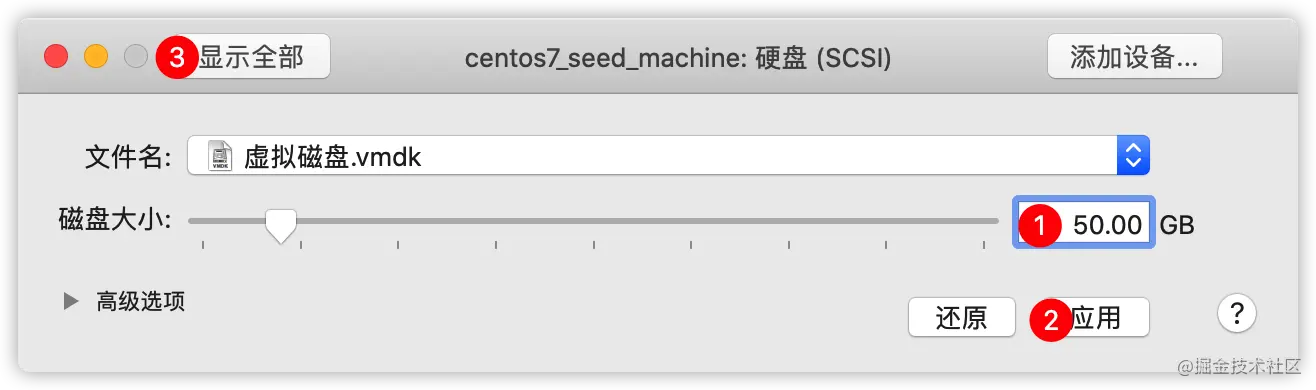
(4)连接光驱,选择镜像文件
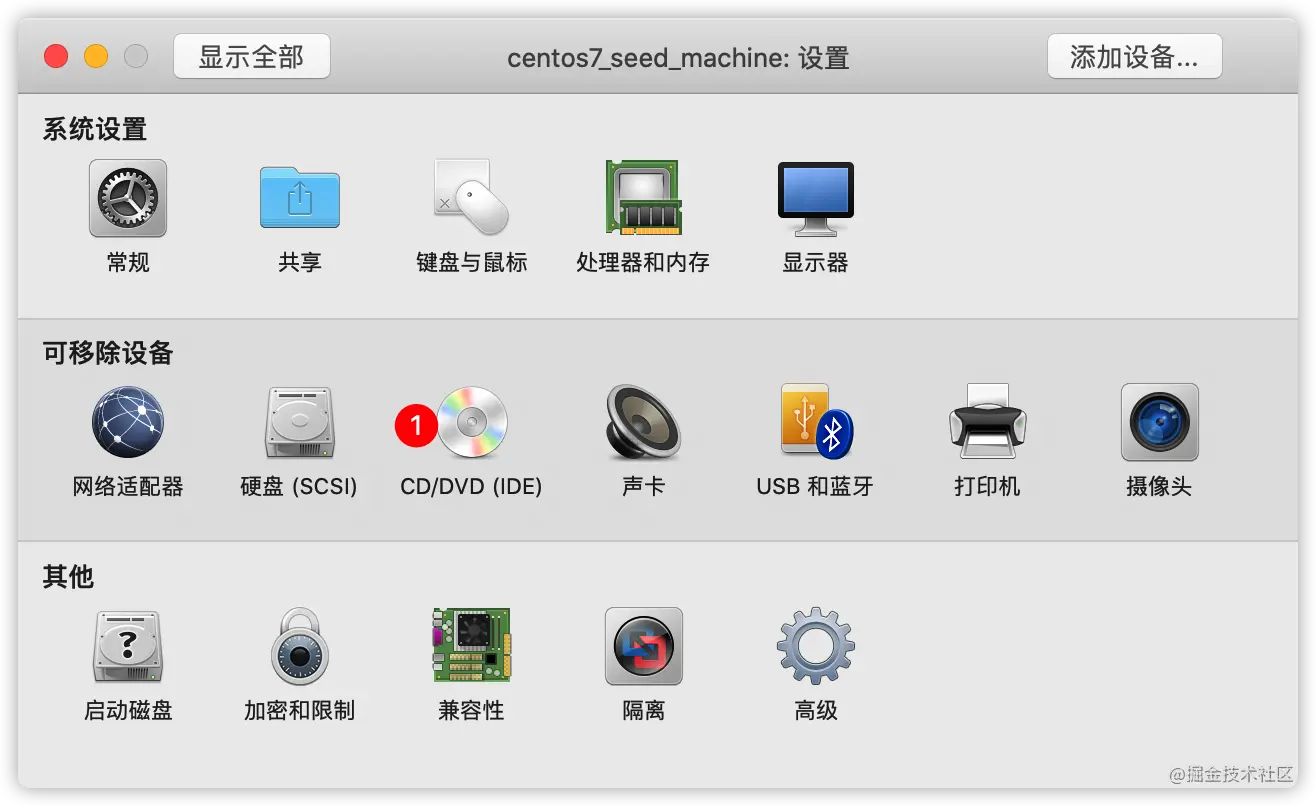
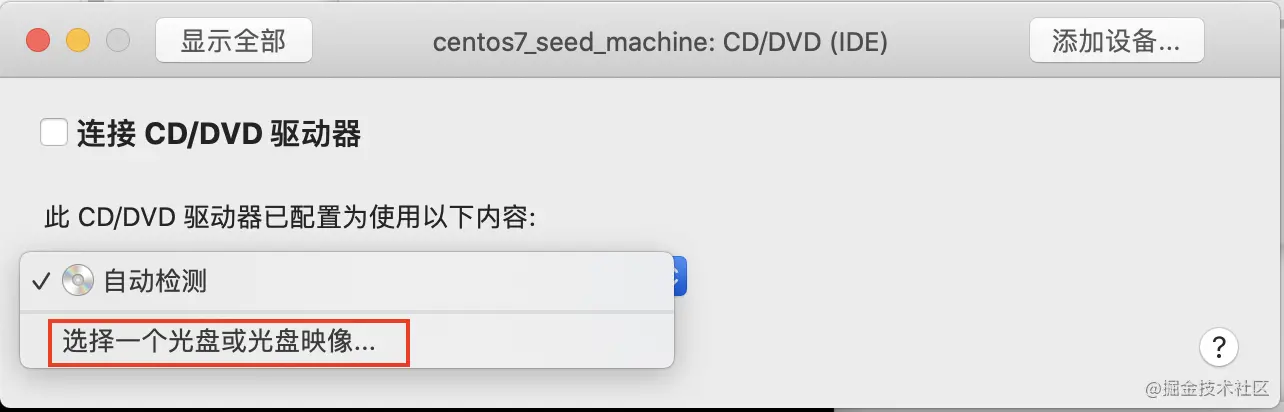
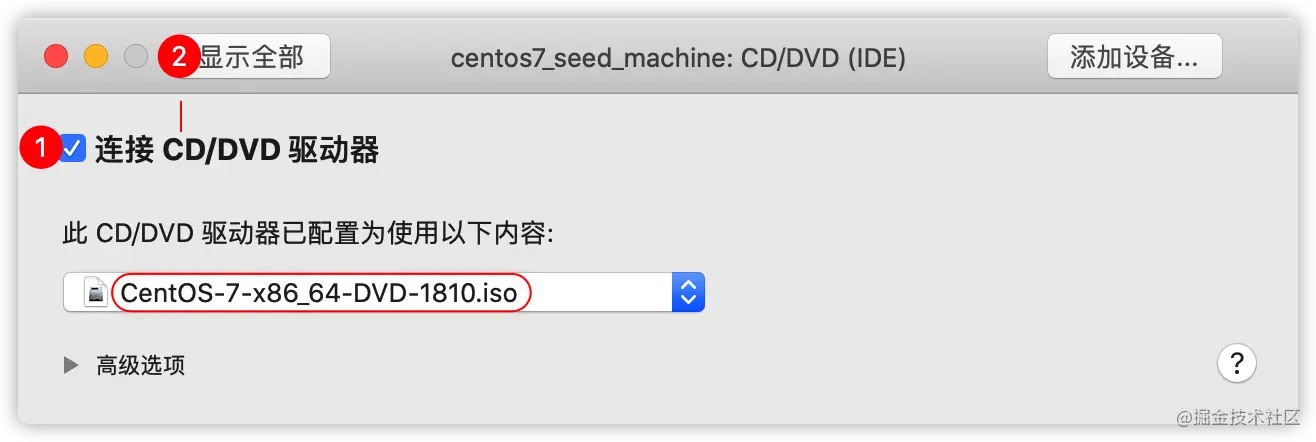
(5)使用光驱来启动
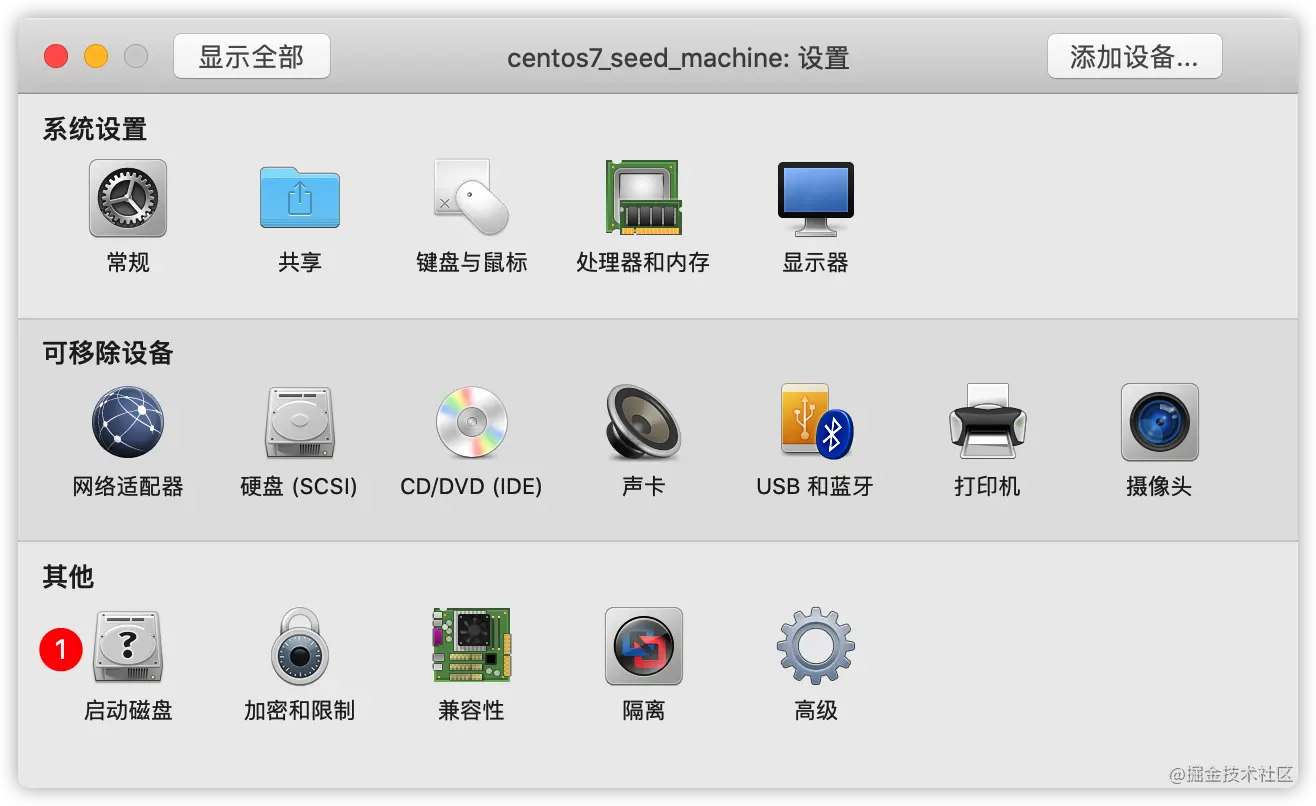
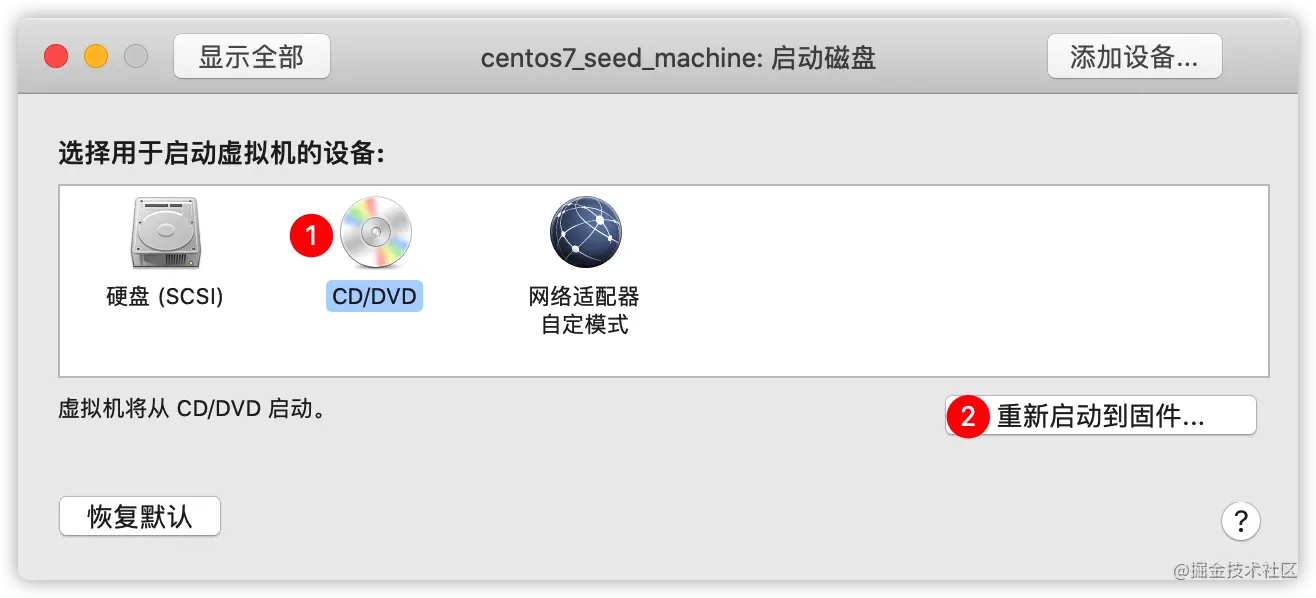
2.4、安装centos7
(1)开始安装
• 用键盘的方向键,选中“Install CentOS 7”,然后按回车,开始安装
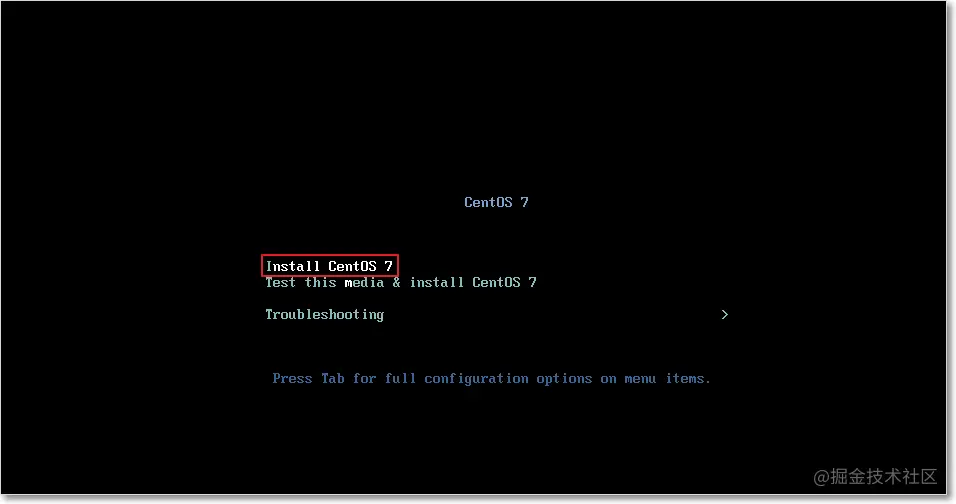
(2)设置语言
设置键盘为英文键盘
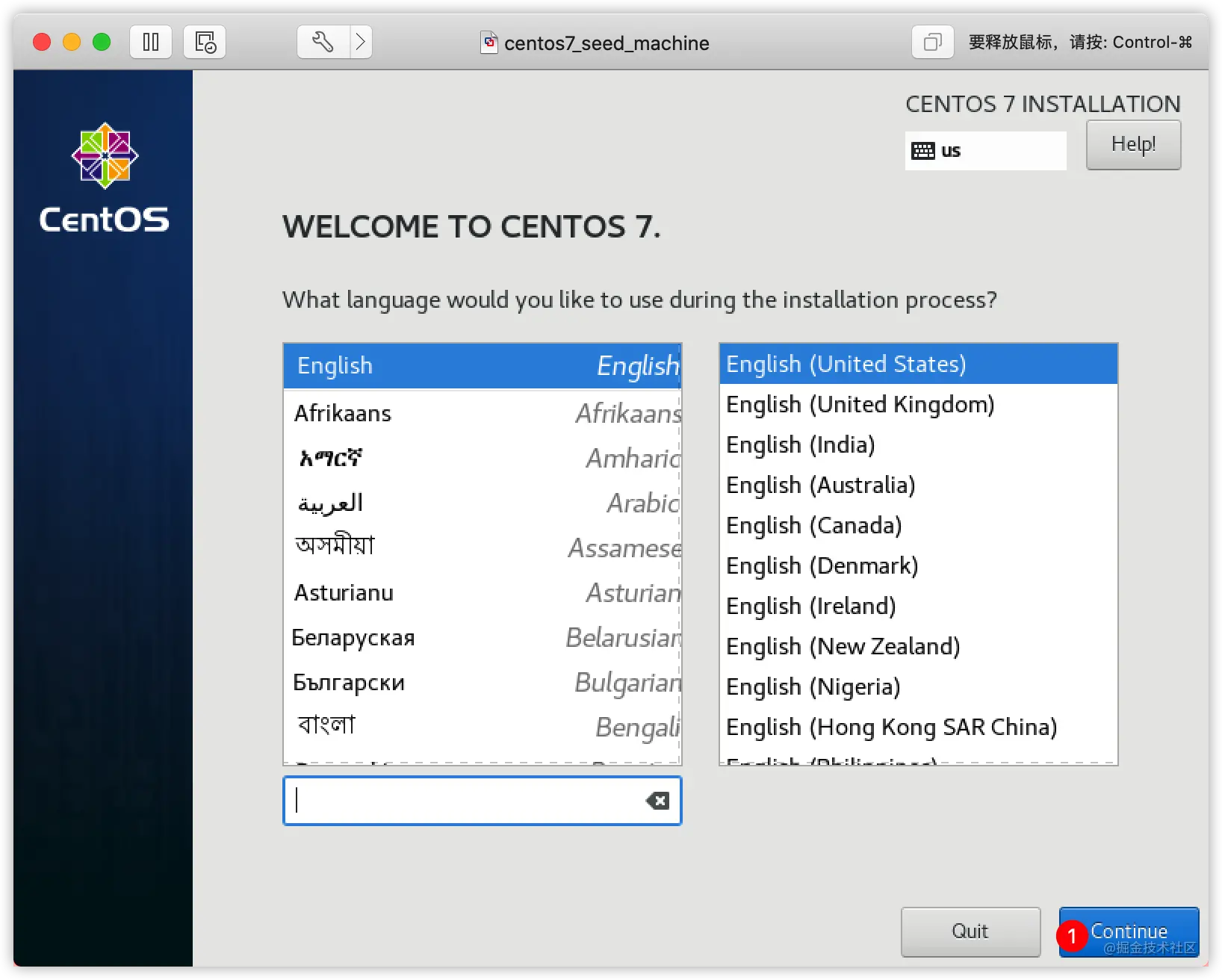
(3)设置日期和时间
接下来配置这三项
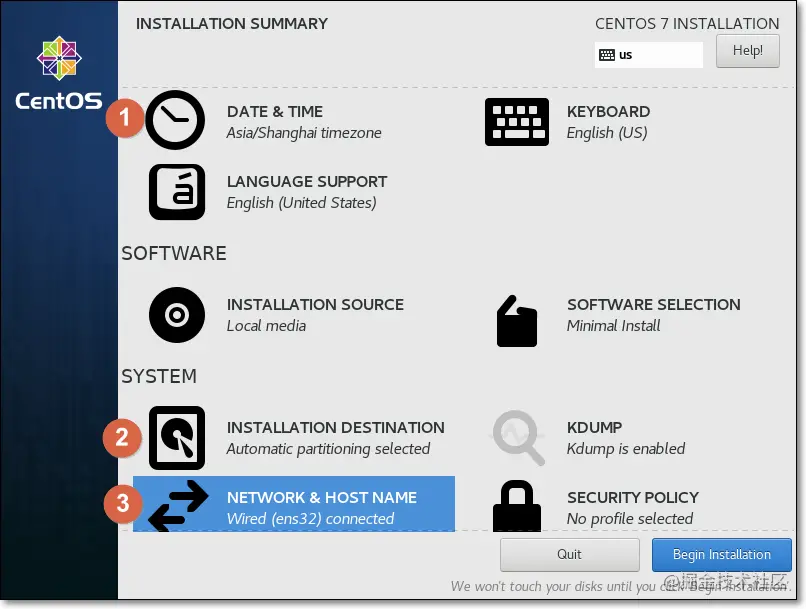
设置①时区为Asia/Shanghai
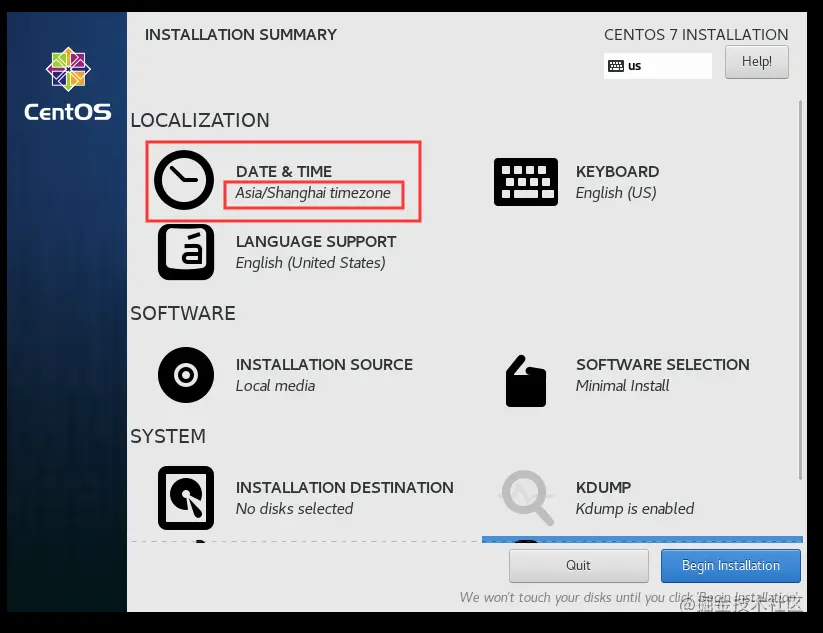
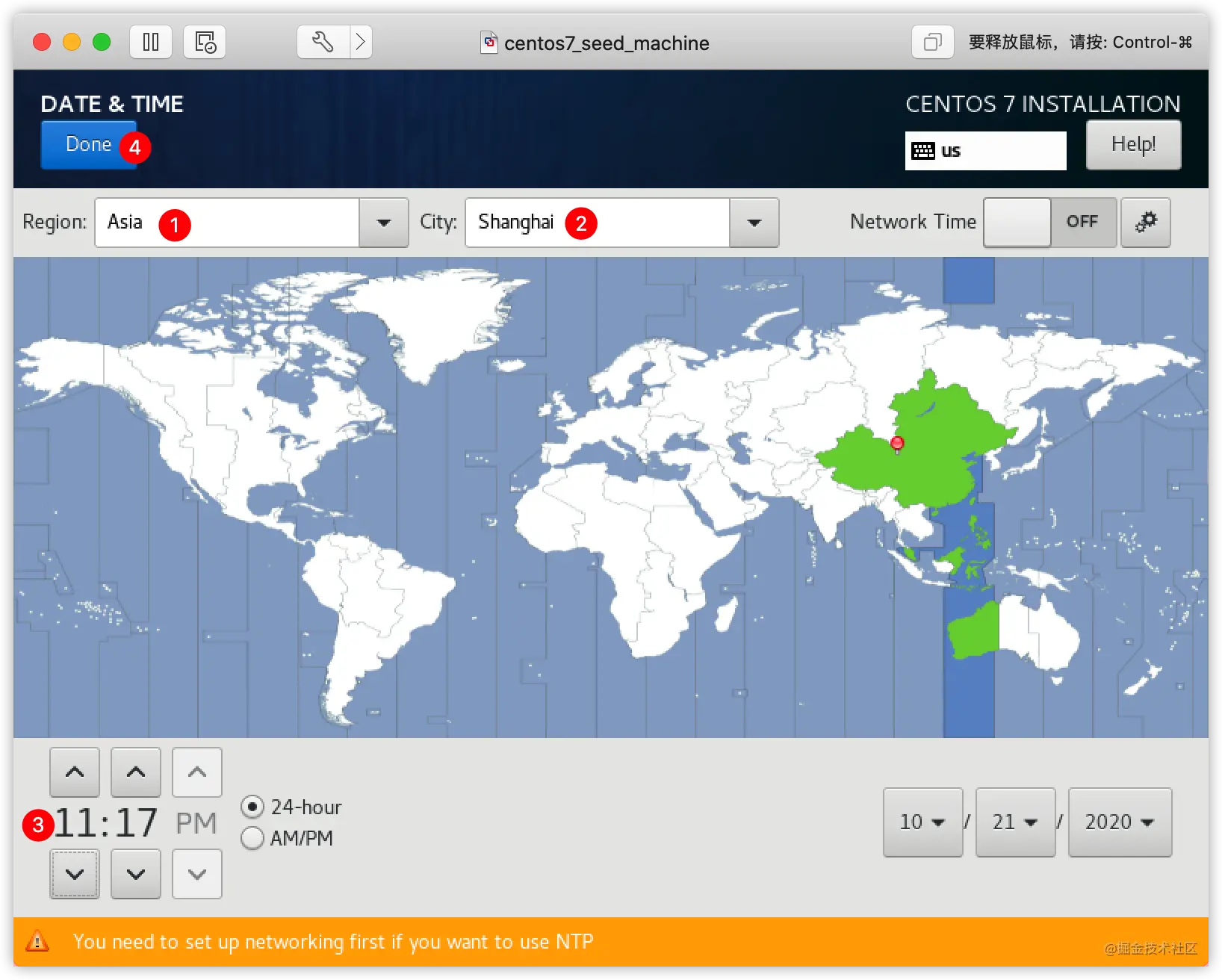
设置②INSTALATION DESTINATION——设置磁盘
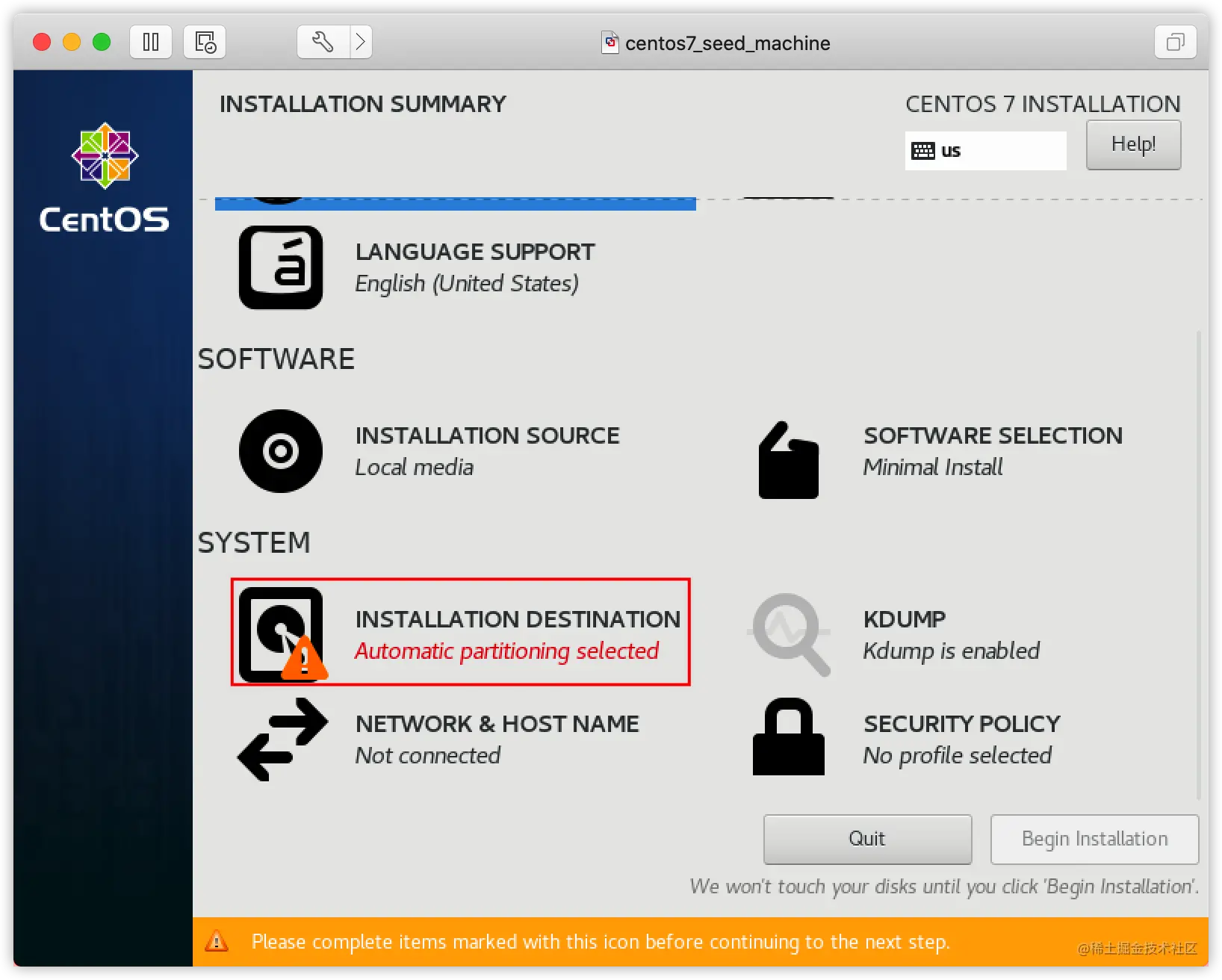
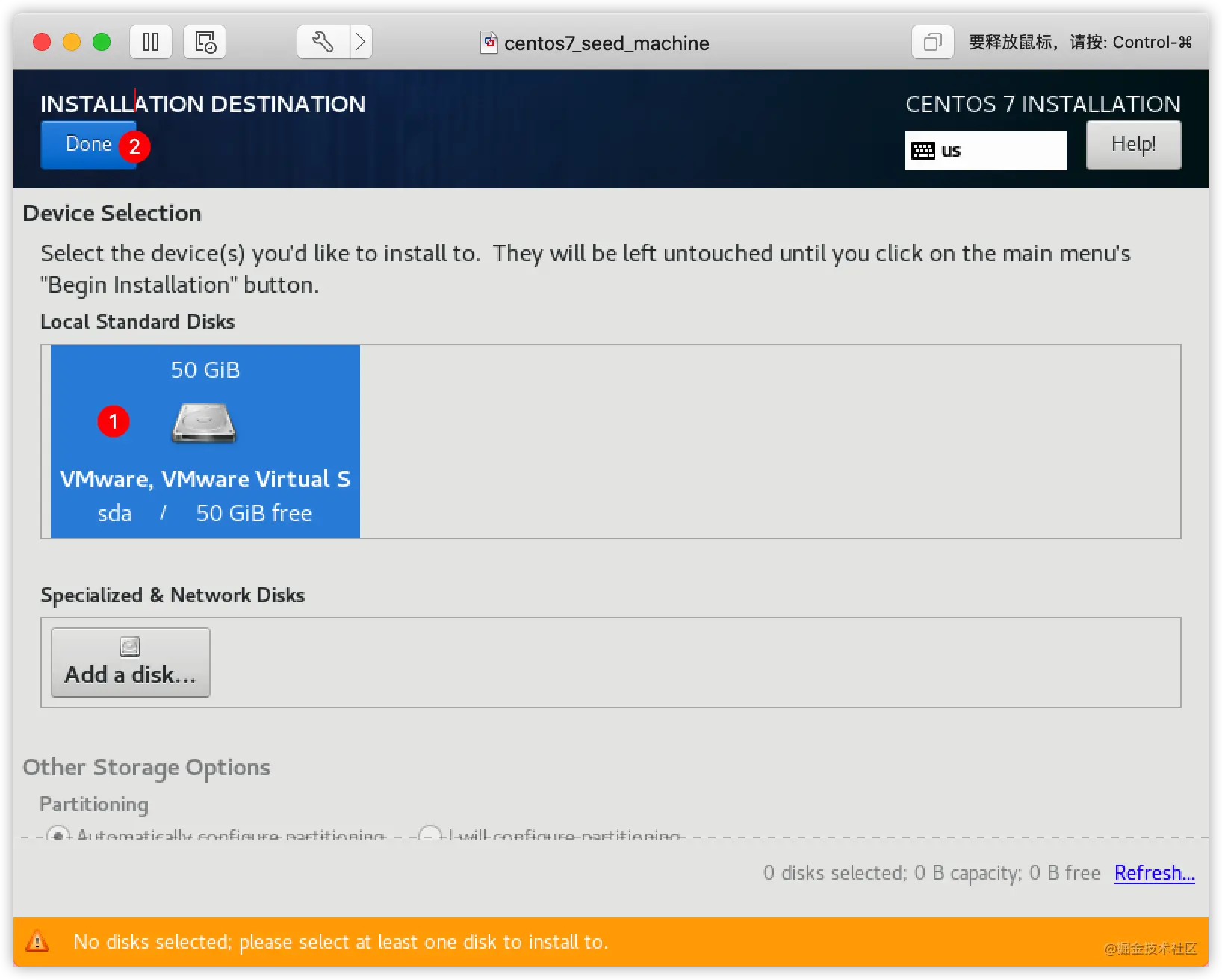
设置③NETWORK & HOST NAME——设置网络
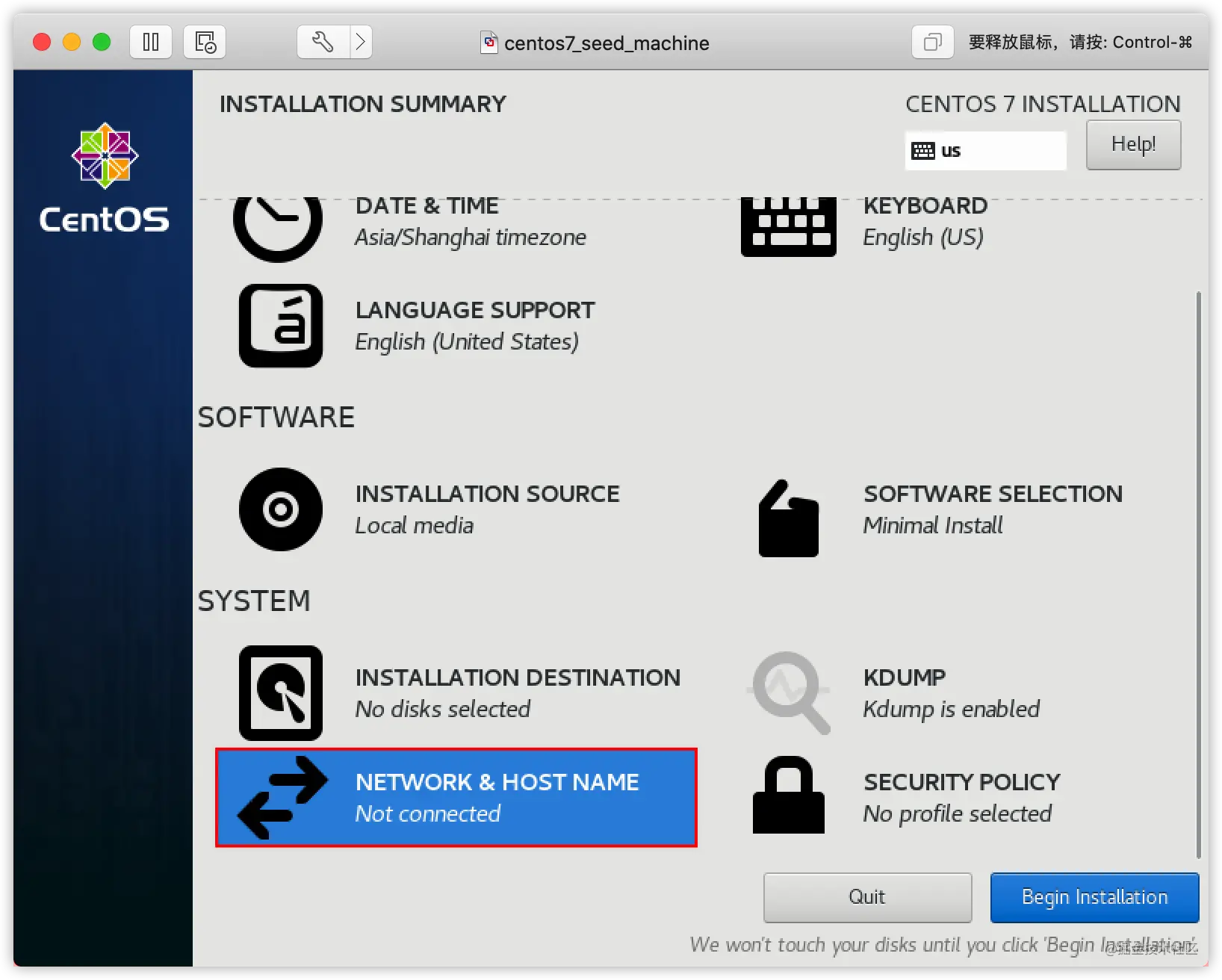
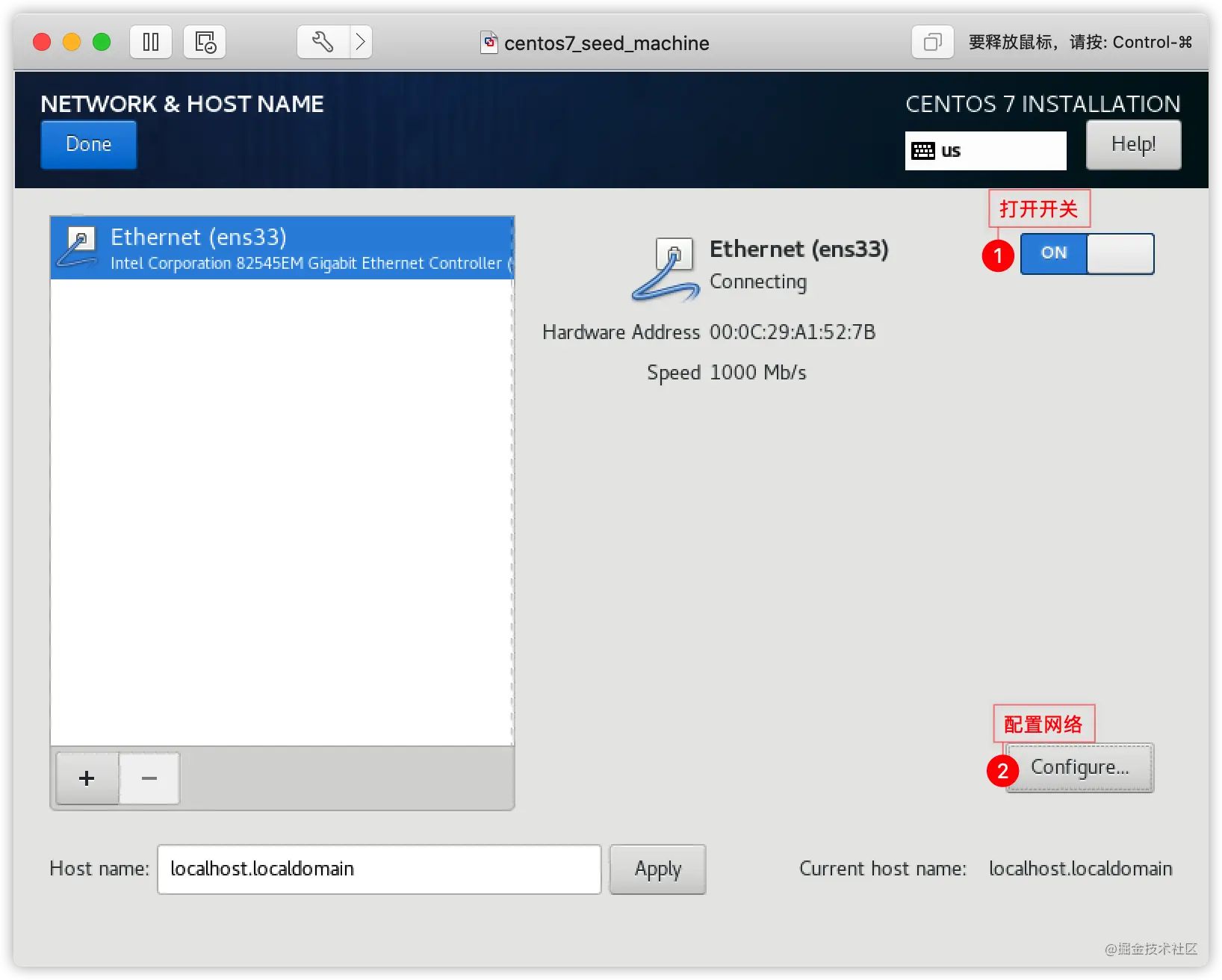
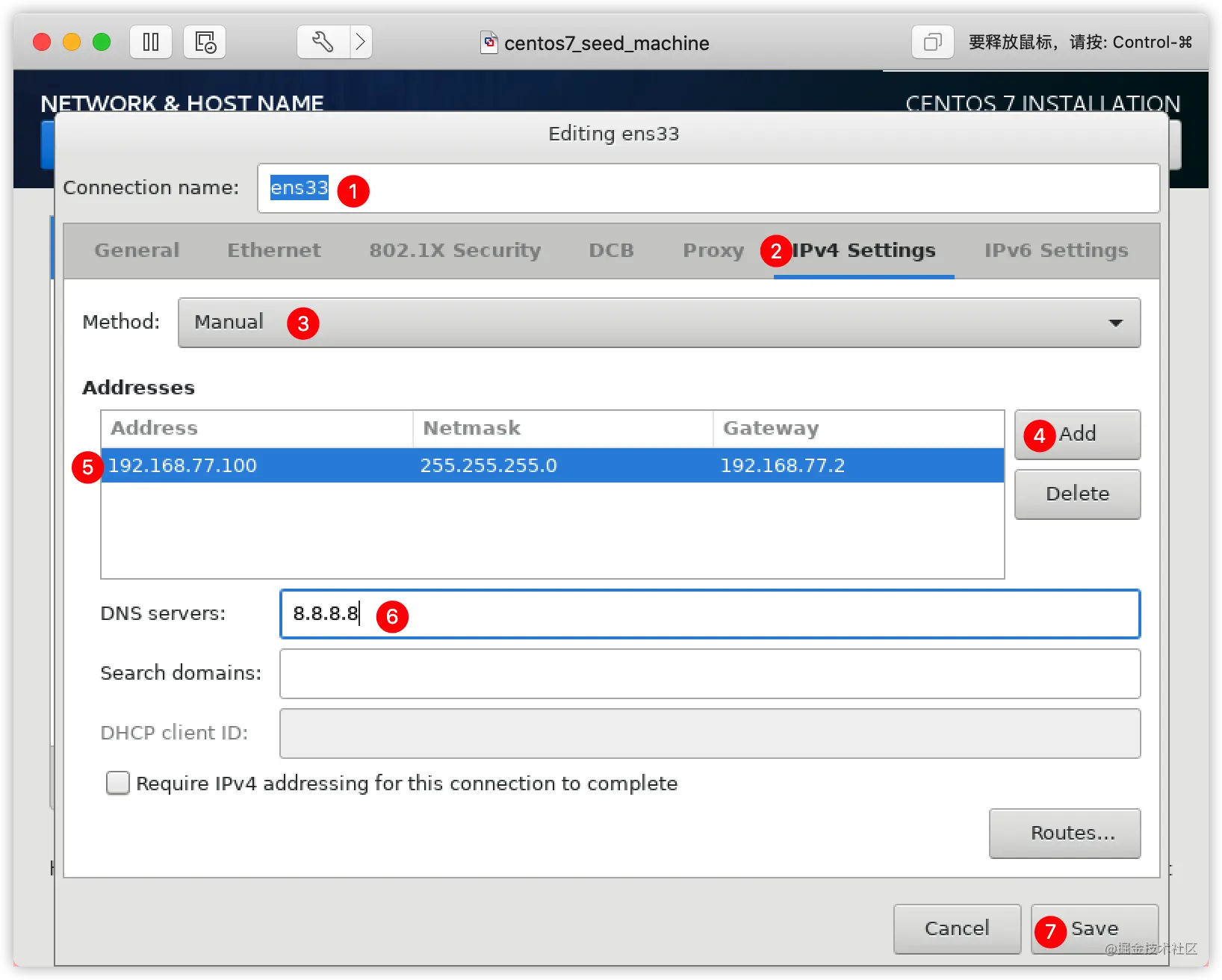
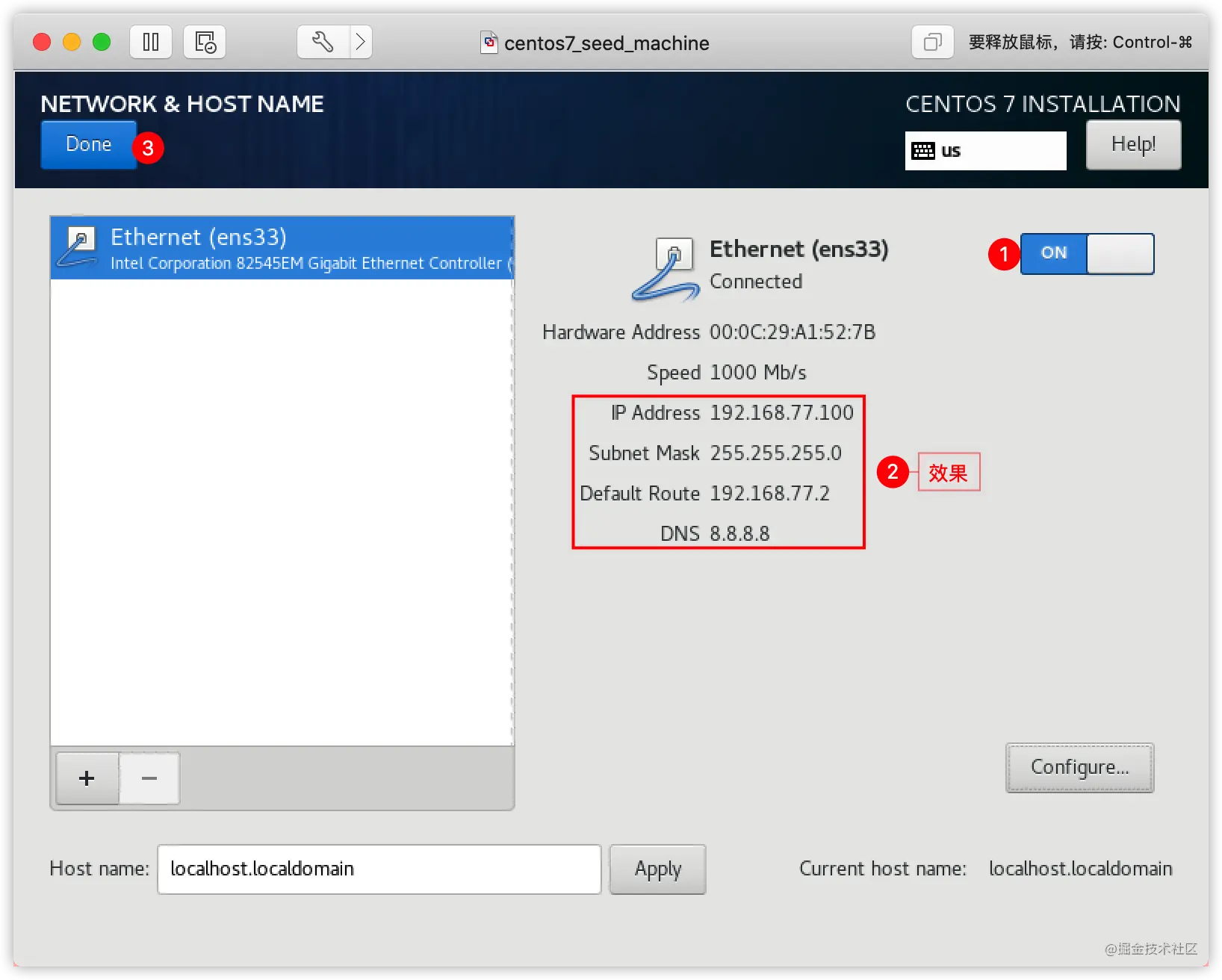
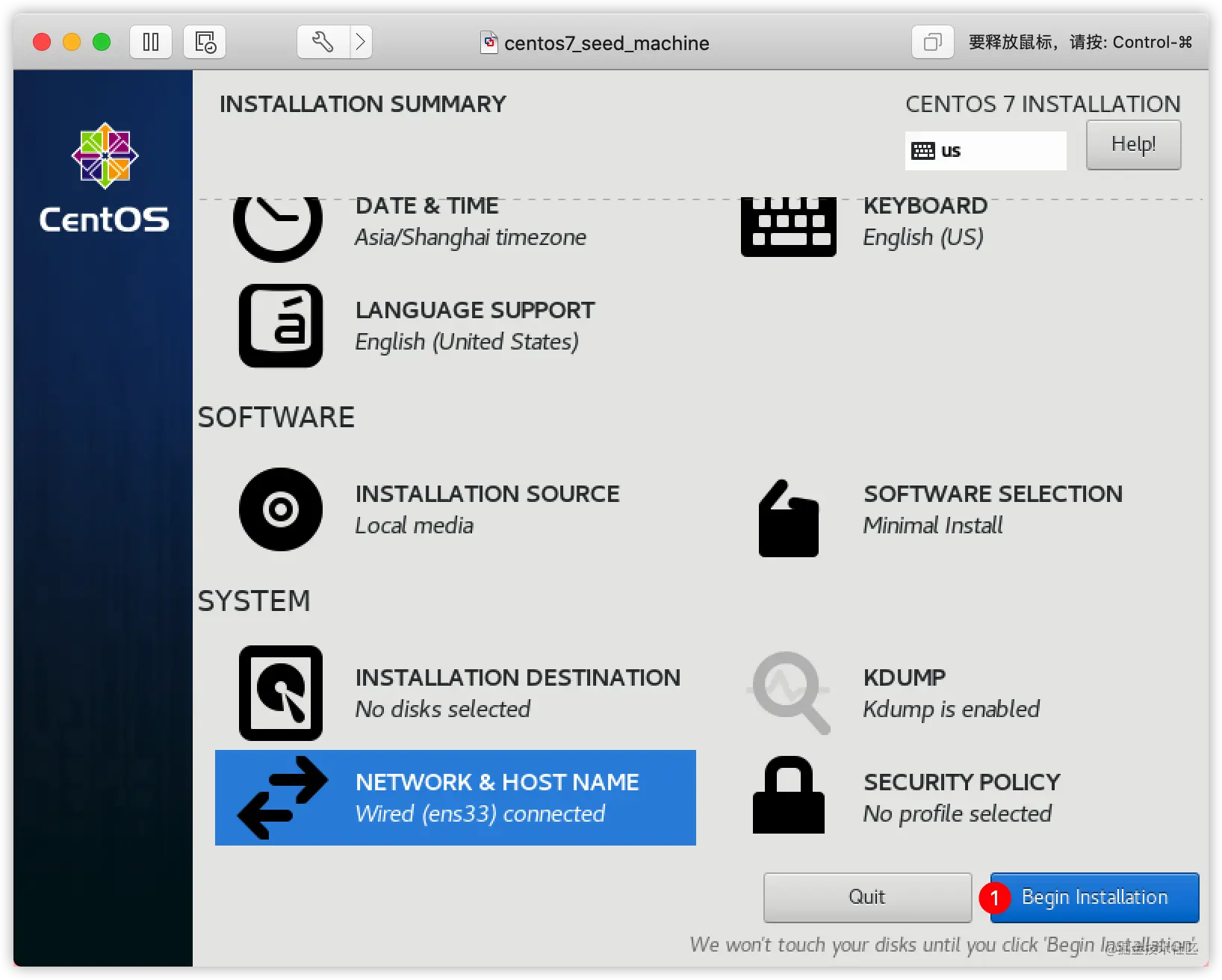
(4)设置root用户密码
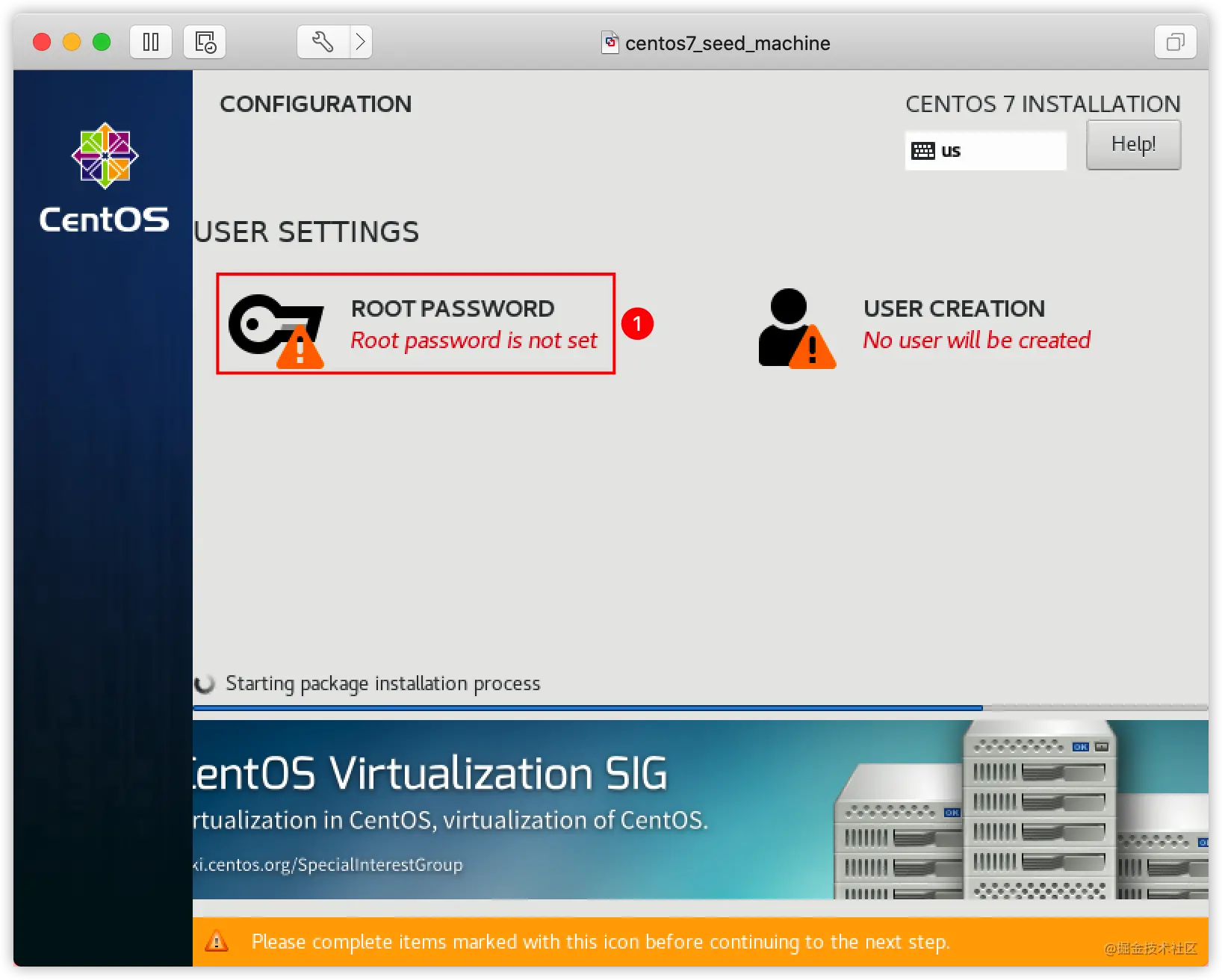
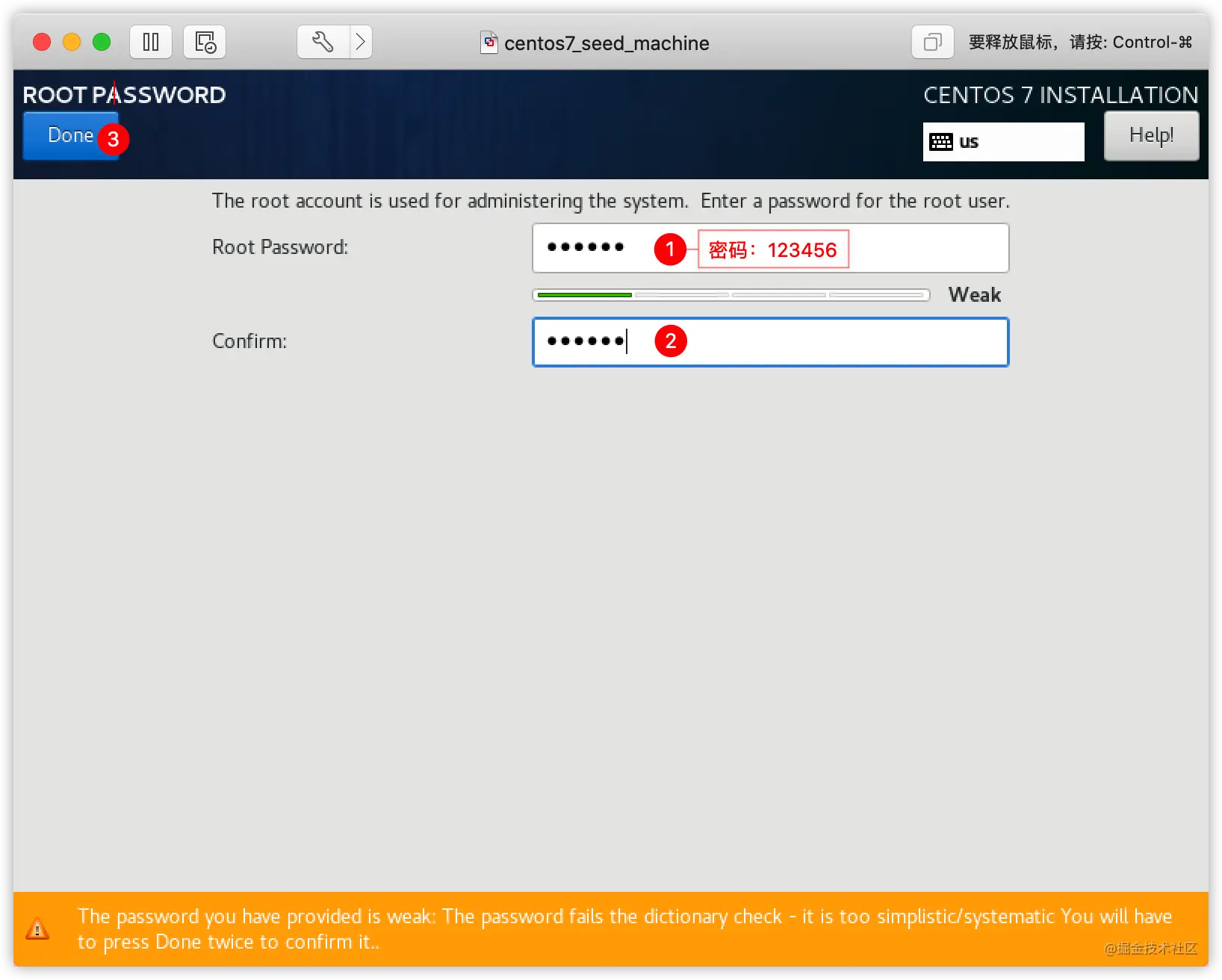
(5)重启reboot
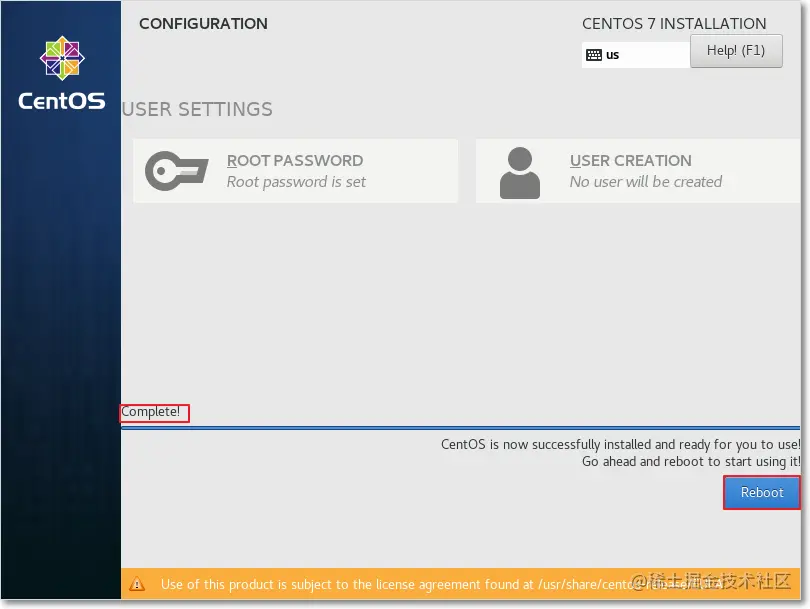
(6)root用户登录

(6)修改网卡配置文件
编辑配置文件
vi /etc/sysconfig/network-scripts/ifcfg-ens33
BOOTPROTO修改成static,然后保存退出

更改完成配置,重启网络服务
systemctl restart network
使用mac的终端,ping虚拟机ip;如果ping不通,请先重启虚拟机即可,在虚拟机内ping百度查看
ping 192.168.77.100 ping www.baidu.com
关机
init 0
(7)设置虚拟机从硬盘方式启动
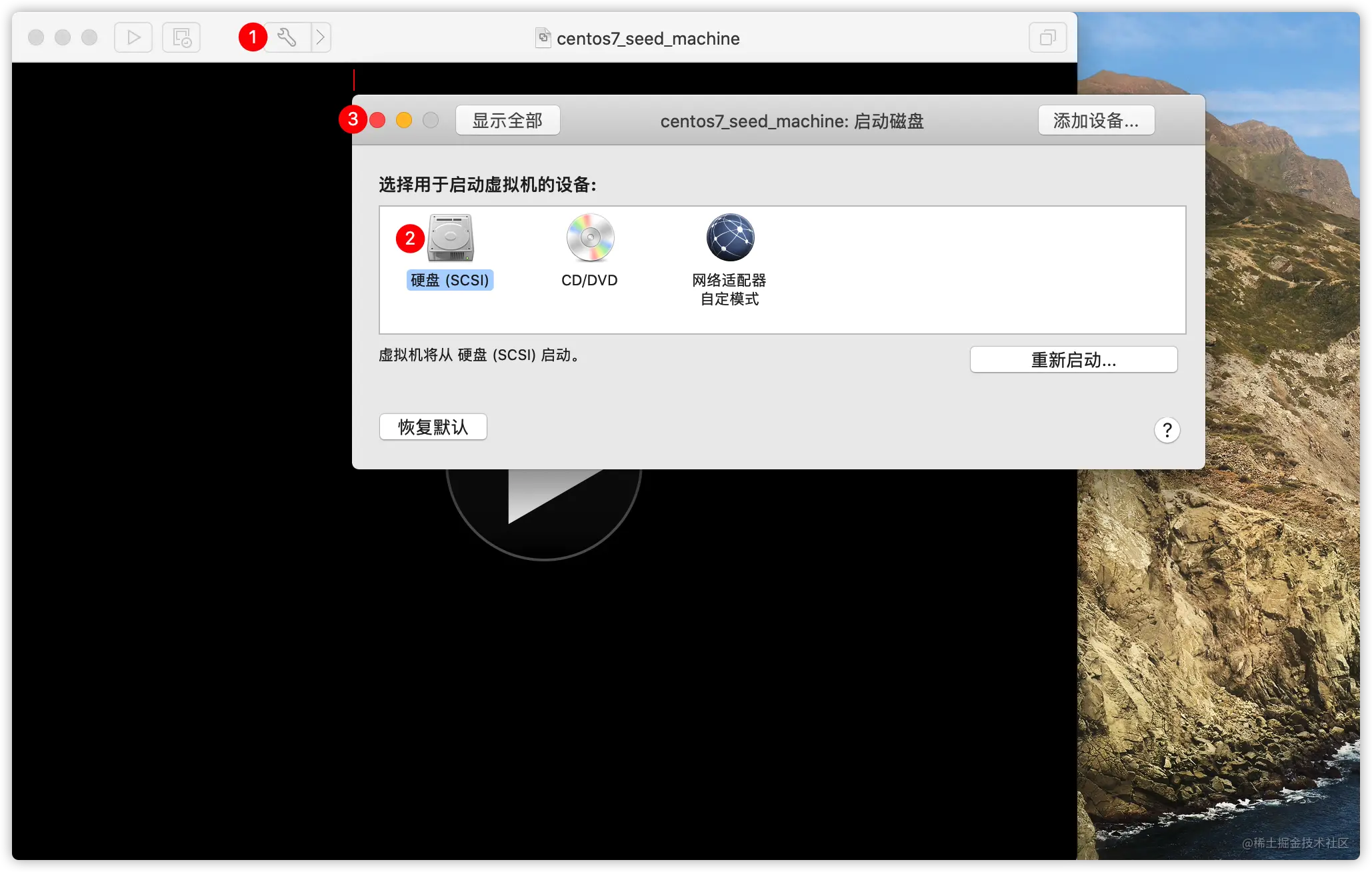
3、克隆虚拟机
克隆出3台linux虚拟机,分别起名centos7.6_001、centos7.6_002、centos7.6_003
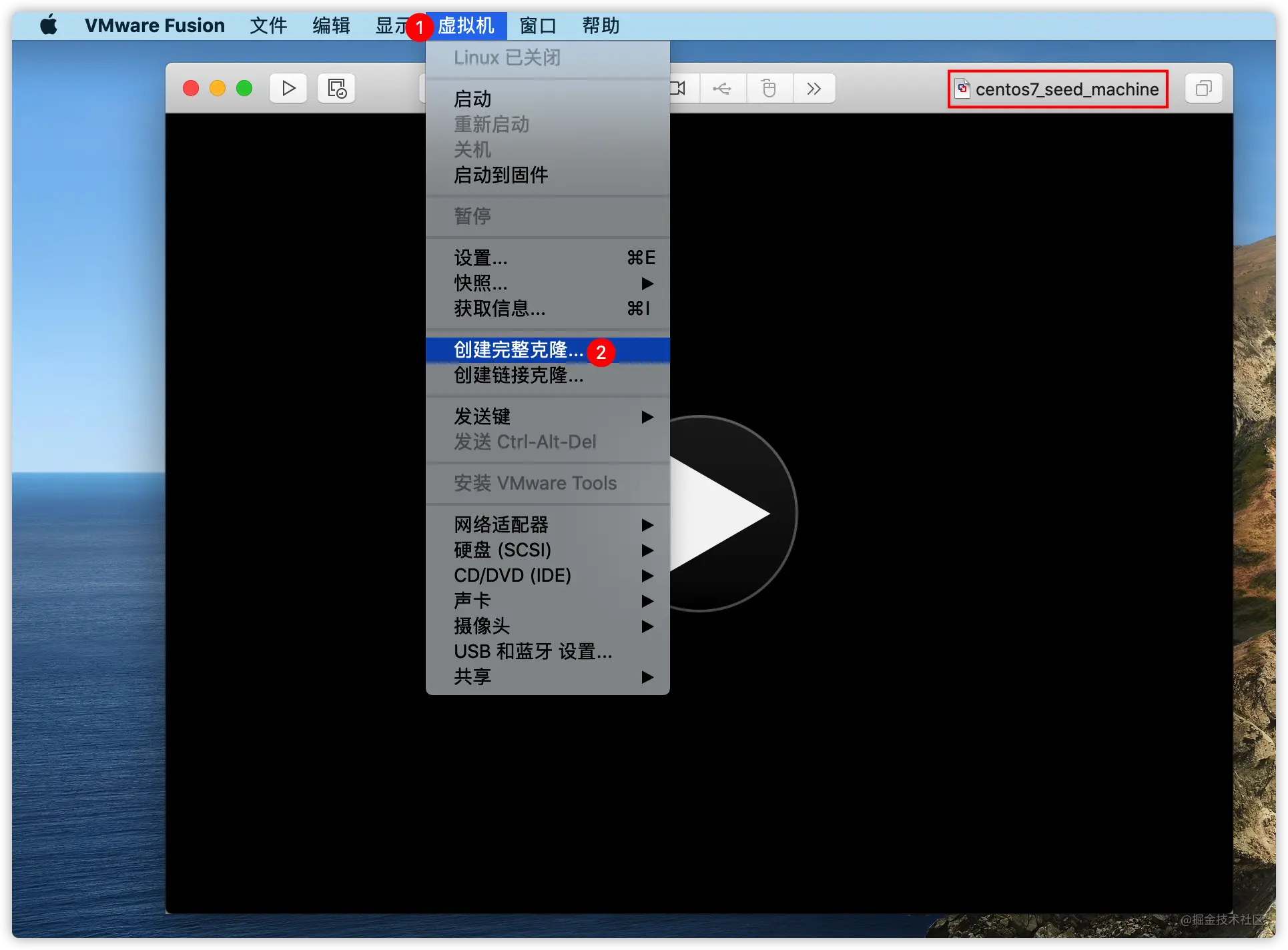

三台机器的ip地址分别是192.168.77.100、192.168.77.110、192.168.77.120
启动虚拟机,并通过root用户,密码123456来进行登录,然后来更改linux机器的IP地址
vi /etc/sysconfig/network-scripts/ifcfg-ens33
IPADDR=192.168.77.110 NETMASK=255.255.255.0 PREFIX=24 DNS1=8.8.8.8





【推荐】国内首个AI IDE,深度理解中文开发场景,立即下载体验Trae
【推荐】编程新体验,更懂你的AI,立即体验豆包MarsCode编程助手
【推荐】抖音旗下AI助手豆包,你的智能百科全书,全免费不限次数
【推荐】轻量又高性能的 SSH 工具 IShell:AI 加持,快人一步
· Linux系列:如何用heaptrack跟踪.NET程序的非托管内存泄露
· 开发者必知的日志记录最佳实践
· SQL Server 2025 AI相关能力初探
· Linux系列:如何用 C#调用 C方法造成内存泄露
· AI与.NET技术实操系列(二):开始使用ML.NET
· 被坑几百块钱后,我竟然真的恢复了删除的微信聊天记录!
· 没有Manus邀请码?试试免邀请码的MGX或者开源的OpenManus吧
· 【自荐】一款简洁、开源的在线白板工具 Drawnix
· 园子的第一款AI主题卫衣上架——"HELLO! HOW CAN I ASSIST YOU TODAY
· Docker 太简单,K8s 太复杂?w7panel 让容器管理更轻松!